EPSON FILMSCAN 200 User Manual [fr]
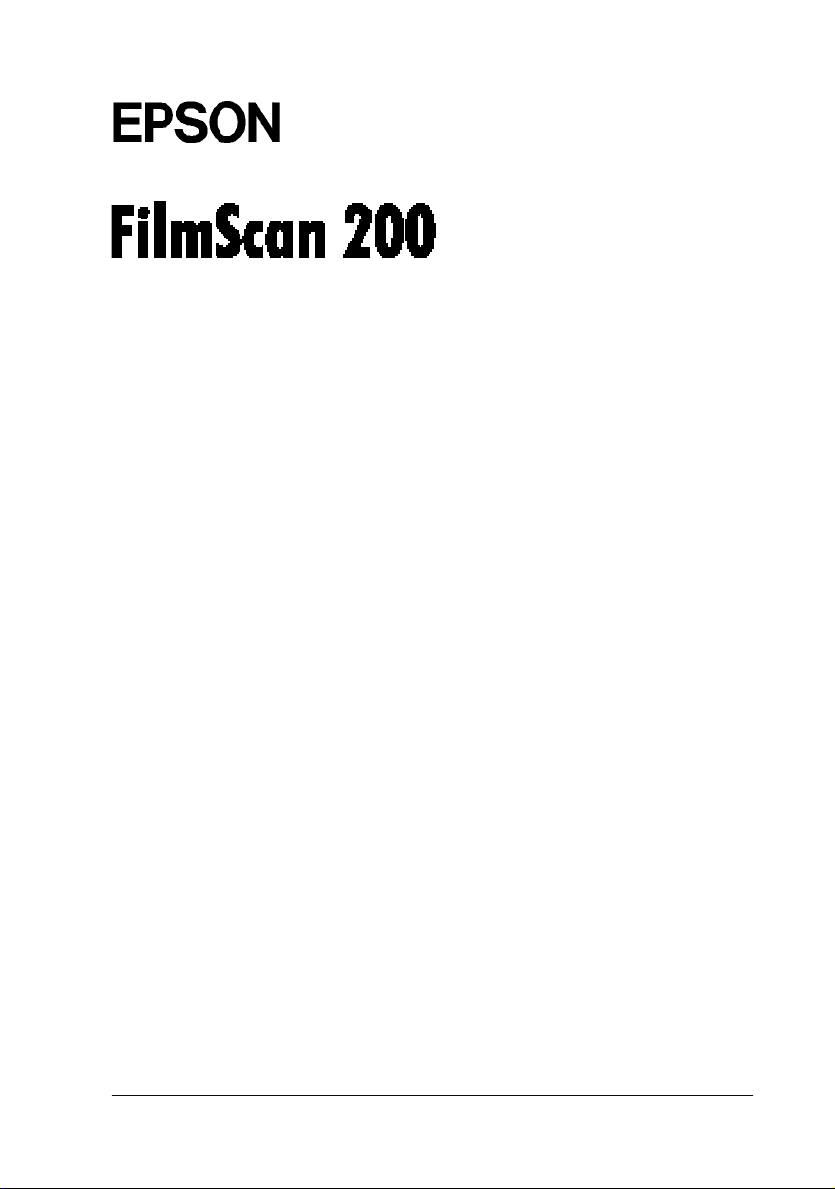
Scanner de film
Manuel de l’utilisateur
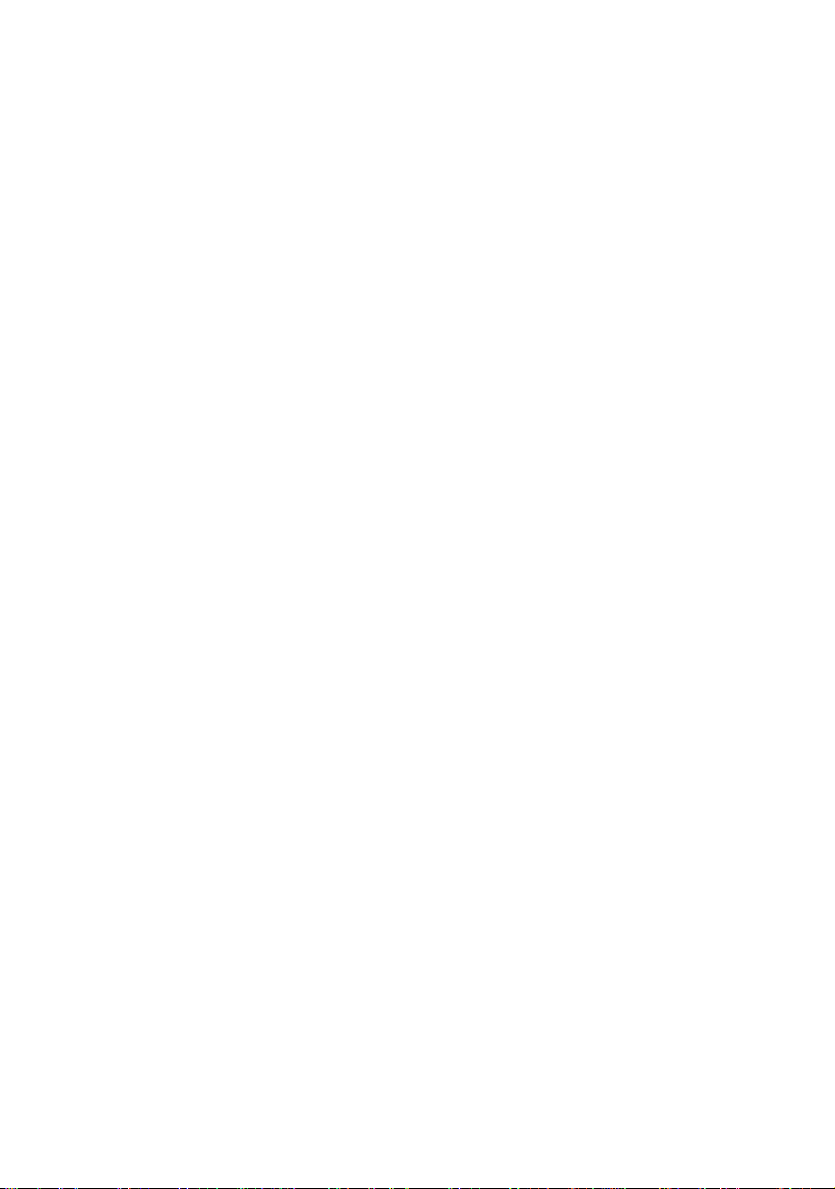
IMPORTANT
Tous droits réservés. La reproduction,
l’enregistrement ou la diffusion de tout ou partie
de ce manuel, sous quelque forme et par quelque
moyen que ce soit, électronique, mécanique,
photographique, sonore ou autres, sont interdits
sans l’autorisation expresse de SEIKO EPSON
CORPORATION. Les informations contenues
dans le présent manuel ne s’appliquent qu’au
scanner EPSON décrit ci-après. EPSON n’est pas
responsable de l’éventuelle utilisation de ces
renseignements avec d’autres scanners.
La société SEIKO EPSON CORPORATION et ses
filiales ne peuvent être tenues pour responsables
des préjudices, pertes, coûts ou dépenses, subis par
l’acquéreur de ce produit ou par des tiers, résultant
d’un accident, d’une utilisation non conforme ou
d’un abus, ou résultant de modifications, de
réparations ou de transformations non autorisées,
ou résultant de la non observation (sauf aux
Etats-Unis d’Amérique) des instructions émanant
de SEIKO EPSON CORPORATION.
SEIKO EPSON CORPORATION n’endosse
aucune responsabilité en cas de dommages ou de
problèmes pouvant survenir à la suite de
l’utilisation d’accessoires ou de consommables
autres que les produits originaux d’EPSON ou
ceux qui sont agréés par la société SEIKO EPSON
CORPORATION.
EPSON est une marque déposée de SEIKO
EPSON CORPORATION. Macintosh est une
marque déposée de Apple Computer, Inc.
Microsoft et Windows sont des marques déposées
de Microsoft Corporation.
Remarque générale : tous les autres noms de
produits mentionnés dans ce manuel ne le sont que
dans un but d’identification et peuvent être des
marques commerciales de leurs propriétaires
respectifs. EPSON décline tout droit sur ces
marques.
Copyright © 1997 par SEIKO EPSON
CORPORATION, Levallois, France.
DECLARATION DE CONFORMITE
Conformément aux normes ISO/IEC Guide 22 et
EN 45014
Le fabricant : SEIKO EPSON CORPORATION
Adresse : 3-5, Owa 3-chome, Suwa-shi,
Nagano-ken 392, Japon
Représentant : EPSON EUROPE B.V.
Adresse : Prof. J. H. Bavincklaan 5 1183
AT Amstelveen
Pays-Bas
Déclare que le produit :
Appellation : Scanner à film
Modèle : G621A, G621B
Est conforme aux directives et aux normes
suivantes :
Directive 89/336/CEE :
EN 55022 Classe B
EN 61000-3-2
EN 61000-3-3
EN 50082-1
IEC 801-2
IEC 801-3
IEC 801-4
Directive 73/23/CEE :
EN 60950
Mars 1997
M. Hamamoto
Président d’EPSON EUROPE B.V.
NOTE RELATIVE A L’UTILISATION DE
MATERIAUX PROTEGES PAR LES
DROITS DE REPRODUCTION
Comme les photocopieurs, l’utilisation des
scanners à film peut être à la source de violations
des droits de reproduction. Sans avis de personnes
compétentes, soyez vigilants et veillez à ne pas
numériser de documents photographiques sans
l’autorisation des détenteurs des droits de
reproduction correspondants.
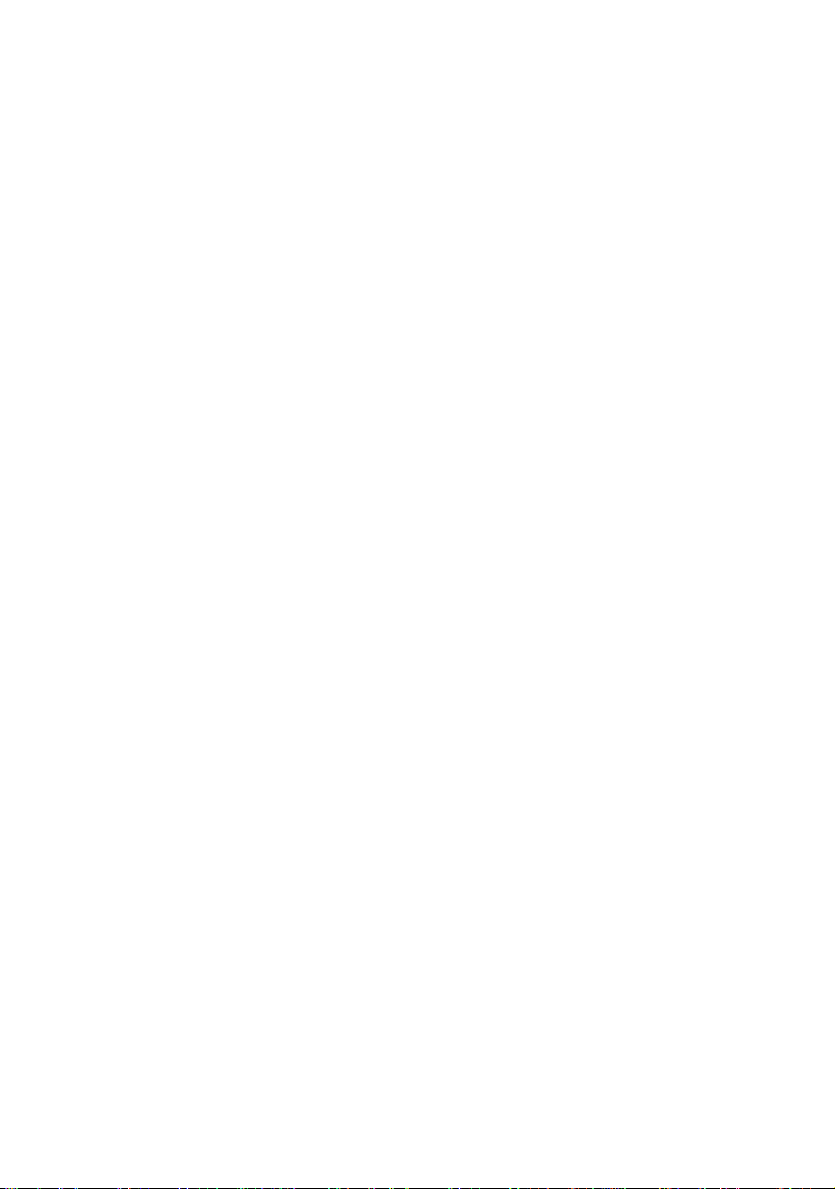
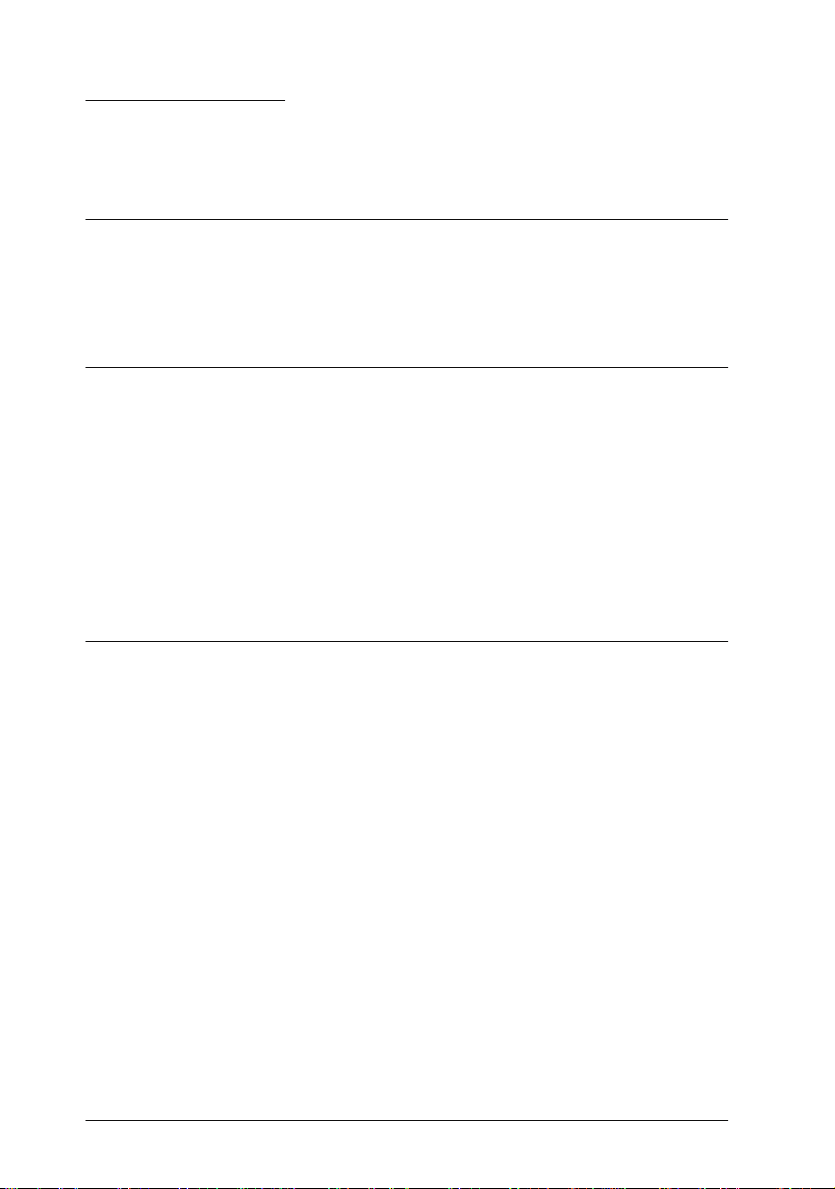
Table des matières
Consignes de sécurité
Consignes importantes . . . . . . . . . . . . . . . . . . . . . . . . . . . 1
Avertissements, messages et notes . . . . . . . . . . . . . . . . . . . . . 2
Chapitre 1 Avant de commencer
Caractéristiques . . . . . . . . . . . . . . . . . . . . . . . . . . . . . . 1-2
Configuration requise . . . . . . . . . . . . . . . . . . . . . . . . . . . 1-3
Utilisateurs de Windows . . . . . . . . . . . . . . . . . . . . . . . . 1-3
Utilisateurs de Macintosh . . . . . . . . . . . . . . . . . . . . . . . . 1-4
Déballage du scanner . . . . . . . . . . . . . . . . . . . . . . . . . . . 1-5
Choix de l’emplacement du scanner . . . . . . . . . . . . . . . . . . . 1-6
Description du scanner . . . . . . . . . . . . . . . . . . . . . . . . . . 1-8
Chapitre 2 Connexion du scanner à votre ordinateur
Connexion du scanner . . . . . . . . . . . . . . . . . . . . . . . . . . . 2-2
Systèmes d’exploitation compatibles . . . . . . . . . . . . . . . . . . 2-2
Connexions SCSI . . . . . . . . . . . . . . . . . . . . . . . . . . . . 2-3
Connexion du scanner à votre ordinateur ou à un autre
périphérique SCSI . . . . . . . . . . . . . . . . . . . . . . . . . 2-7
Séquence de mise sous tension . . . . . . . . . . . . . . . . . . . . . 2-8
ii
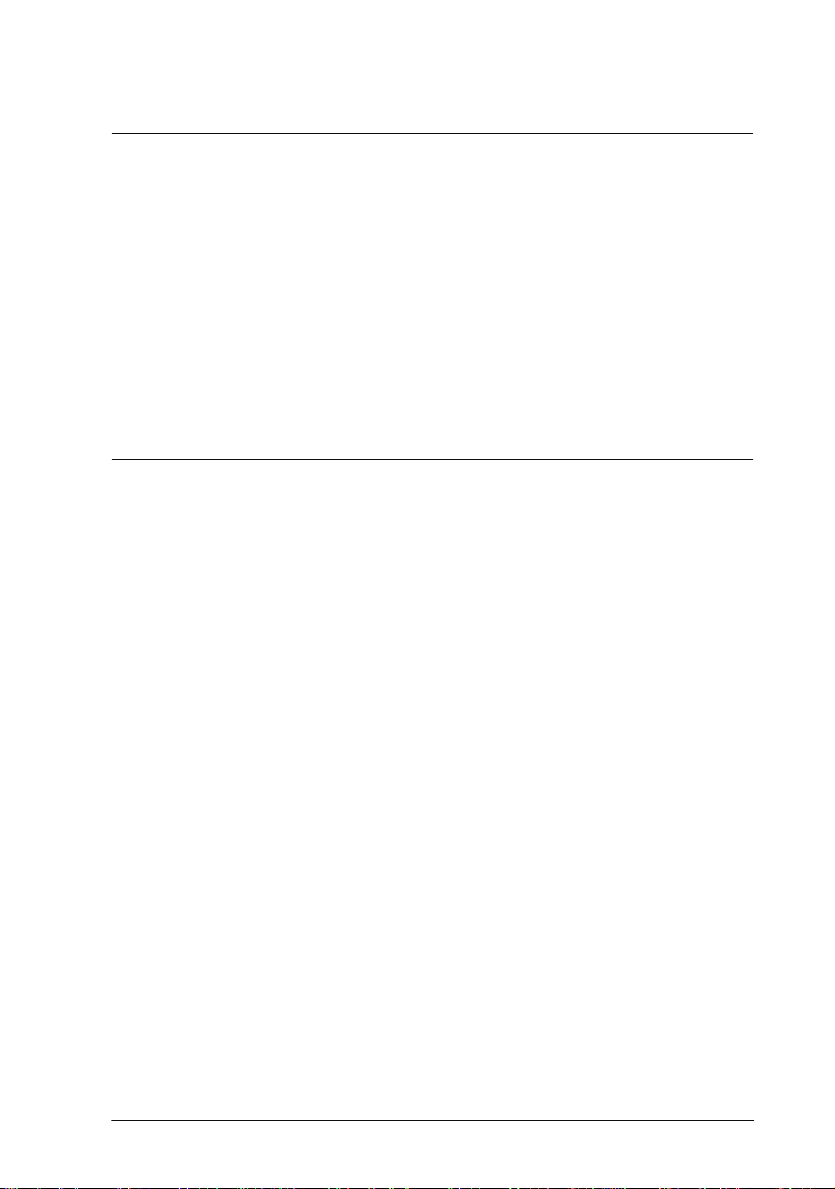
Chapitre 3 Installation du logiciel du scanner
Installation du logiciel du scanner sur un PC . . . . . . . . . . . . . . . 3-2
Préparation du scanner en vue de l’installation
d’EPSON TWAIN . . . . . . . . . . . . . . . . . . . . . . . . . 3-2
Installation du logiciel sous Windows 95 . . . . . . . . . . . . . . . . 3-3
Installation du logiciel sous Windows 3.1x ou NT 3.5x . . . . . . . . 3-8
Installation du logiciel sous Windows NT 4.0 . . . . . . . . . . . . . 3-9
Installation du logiciel du scanner sur un Macintosh . . . . . . . . . . 3-10
Calibrage de l’écran . . . . . . . . . . . . . . . . . . . . . . . . . . . 3-12
Chapitre 4 Numérisation des images d’un
film 35 mm
Présentation des films 35 mm . . . . . . . . . . . . . . . . . . . . . . . 4-2
Types de films supportés . . . . . . . . . . . . . . . . . . . . . . . . 4-2
Côté support et côté émulsionné . . . . . . . . . . . . . . . . . . . . 4-3
Chargement de films négatifs et positifs 35 mm . . . . . . . . . . . . . 4-3
Chargement de diapositives 35 mm . . . . . . . . . . . . . . . . . . . . 4-7
Capture d’images à l’aide d’EPSON TWAIN . . . . . . . . . . . . . . . 4-9
Démarrage d’EPSON TWAIN . . . . . . . . . . . . . . . . . . . . . 4-9
Enregistrement du fichier d’images capturées . . . . . . . . . . . . 4-19
Retrait d’un film 35 mm du convoyeur . . . . . . . . . . . . . . . . . 4-20
Retrait d’une bande de film 35 mm du convoyeur . . . . . . . . . . 4-20
Retrait de diapositives 35 mm du convoyeur . . . . . . . . . . . . . 4-21
iii
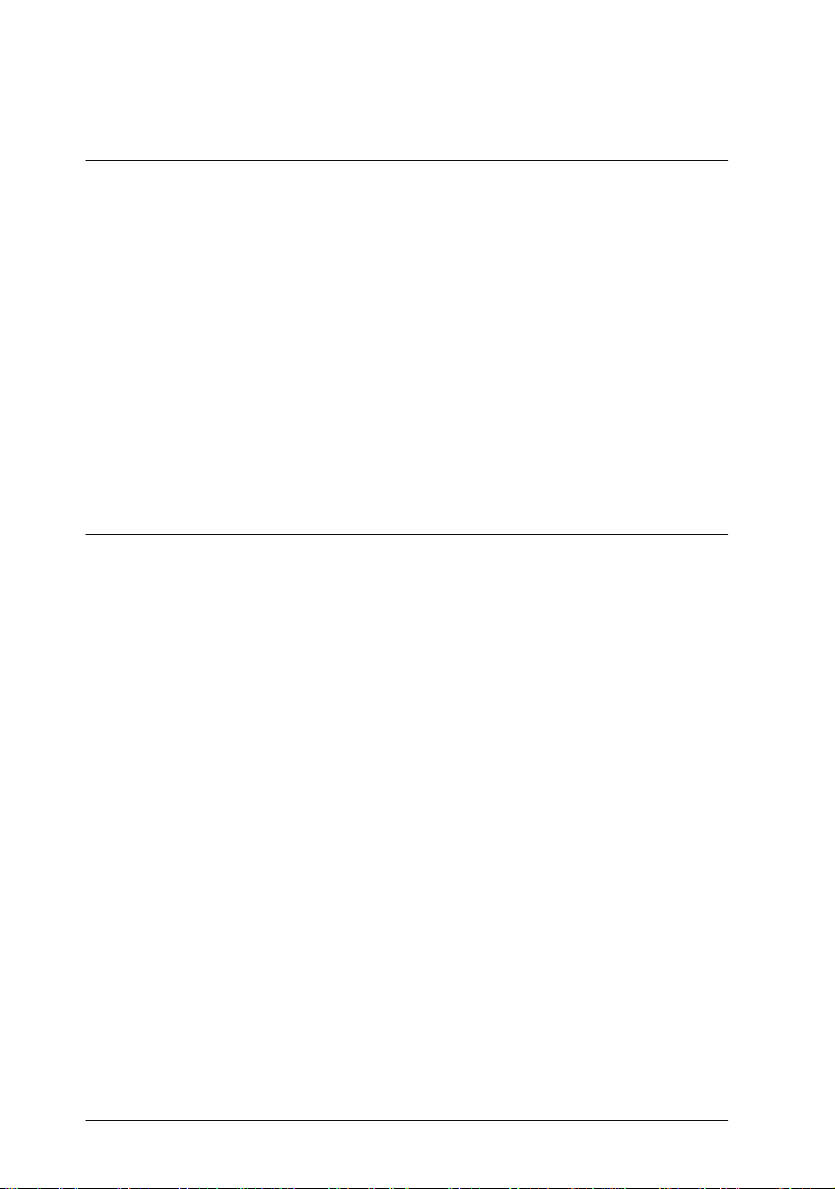
Chapitre 5 Numérisation des images d’un
film en cartouche
A propos du système APS
(Advanced Photo System™) . . . . . . . . . . . . . . . . . . . . . 5-2
Présentation des cartouches de film . . . . . . . . . . . . . . . . . . 5-2
Précautions d’utilisation des cartouches . . . . . . . . . . . . . . . . 5-4
Chargement d’une cartouche de film . . . . . . . . . . . . . . . . . . . 5-5
Captures d’images à l’aide d’EPSON TWAIN . . . . . . . . . . . . . 5-8
Démarrage d’EPSON TWAIN . . . . . . . . . . . . . . . . . . . . . 5-8
Numérisation des images . . . . . . . . . . . . . . . . . . . . . . 5-11
Retrait du porte-cartouche de film APS . . . . . . . . . . . . . . . 5-17
Enregistrement du fichier d’images capturées . . . . . . . . . . . . 5-19
Retrait de la cartouche de film du porte-cartouche . . . . . . . . . . 5-19
Chapitre 6 Approfondissement d’EPSON TWAIN
Introduction . . . . . . . . . . . . . . . . . . . . . . . . . . . . . . . . 6-2
Sélection d’un périphérique de destination et d’un format . . . . . . . 6-3
Spécification de nouveaux paramètres . . . . . . . . . . . . . . . . . 6-3
Création de paramètres de format . . . . . . . . . . . . . . . . . . . 6-6
Contrôle de la qualité des images numérisées . . . . . . . . . . . . . 6-10
Modification des effets visuels . . . . . . . . . . . . . . . . . . . . 6-11
Configuration de l’environnement de numérisation . . . . . . . . . 6-13
Présentation d’Apple ColorSync™ . . . . . . . . . . . . . . . . . . 6-17
Rotation d’une image . . . . . . . . . . . . . . . . . . . . . . . . . . 6-18
iv
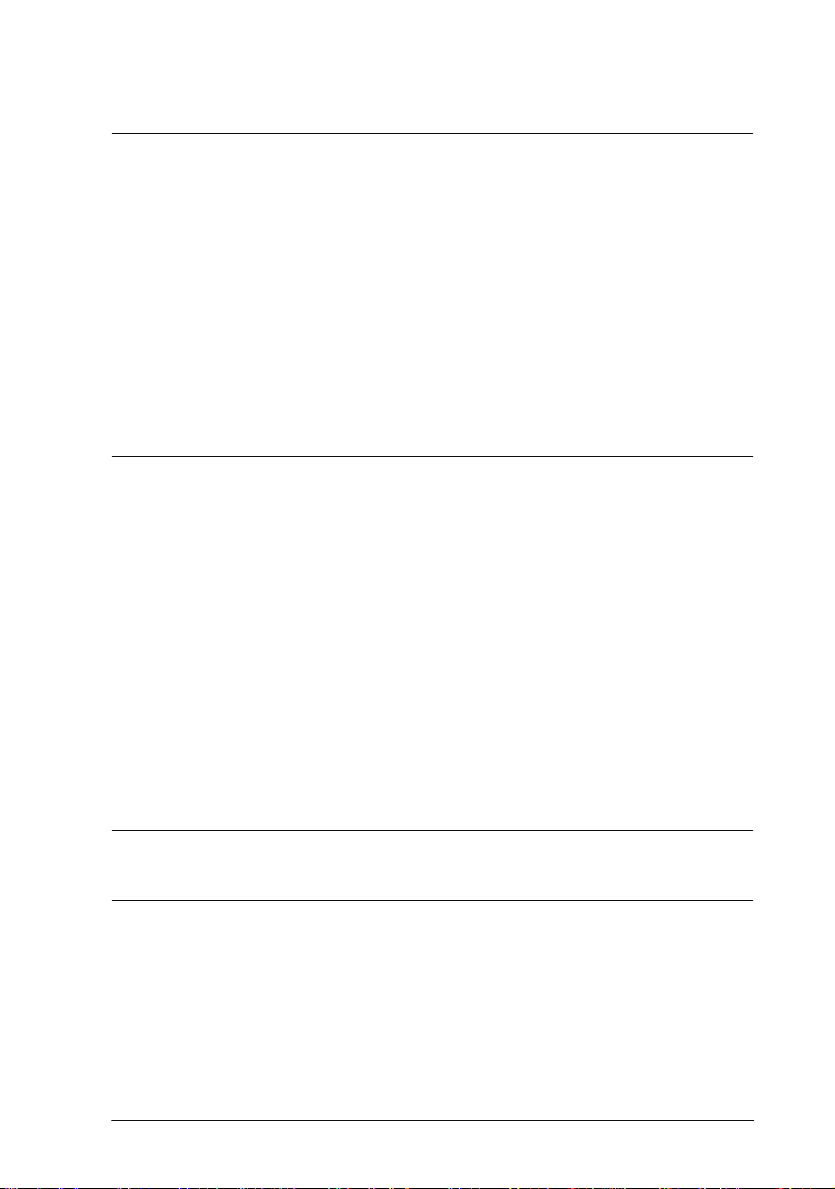
Chapitre 7 Dépannage
Identification des problèmes . . . . . . . . . . . . . . . . . . . . . . . . 7-2
Indicateurs d’erreur . . . . . . . . . . . . . . . . . . . . . . . . . . . 7-2
Contrôle du fonctionnement du scanner . . . . . . . . . . . . . . . . 7-4
Problèmes et solutions . . . . . . . . . . . . . . . . . . . . . . . . . . . 7-5
Alimentation électrique . . . . . . . . . . . . . . . . . . . . . . . . . 7-6
Convoyeur de film et porte-cartouche optionnel . . . . . . . . . . . . 7-8
Fonctionnement d’EPSON TWAIN . . . . . . . . . . . . . . . . . . 7-9
Numérisation . . . . . . . . . . . . . . . . . . . . . . . . . . . . . 7-13
Rembobinage du film dans le porte-cartouche . . . . . . . . . . . . 7-20
Annexe A
Maintenance et transport . . . . . . . . . . . . . . . . . . . . . . . . . A-2
Nettoyage du scanner . . . . . . . . . . . . . . . . . . . . . . . . . A-2
Transport du scanner . . . . . . . . . . . . . . . . . . . . . . . . . A-3
Caractéristiques . . . . . . . . . . . . . . . . . . . . . . . . . . . . . A-4
Caractéristiques mécaniques . . . . . . . . . . . . . . . . . . . . . A-4
Caractéristiques électriques . . . . . . . . . . . . . . . . . . . . . . A-6
Environnement . . . . . . . . . . . . . . . . . . . . . . . . . . . . A-6
Normes de sécurité . . . . . . . . . . . . . . . . . . . . . . . . . . A-7
Interface SCSI . . . . . . . . . . . . . . . . . . . . . . . . . . . . . A-7
Méthodes d’initialisation . . . . . . . . . . . . . . . . . . . . . . . . A-8
Comment contacter le support technique . . . . . . . . . . . . . . . . A-9
Glossaire
Index
v
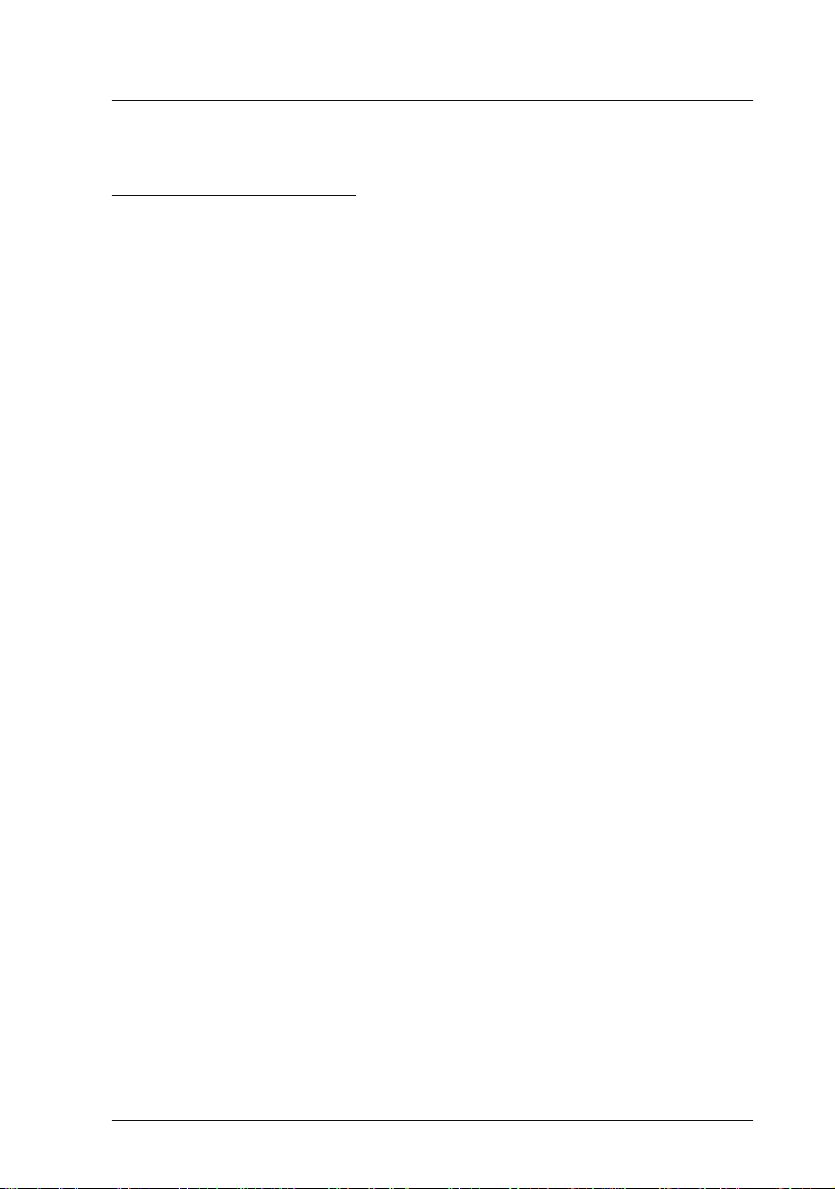
Consignes de sécurité
Consignes importantes
Lisez attentivement les instructions ci-dessous et conservez-les. Vous
devez tenir compte de tous les avertissements et de toutes les
instructions qui figurent sur le scanner.
o Débranchez le scanner avant de le nettoyer. Nettoyez-le à l’aide
d’un chiffon humide. Ne renversez pas de liquide sur le scanner.
o Ne placez pas le scanner sur un support instable ou à proximité
d’un radiateur ou d’une source de chaleur.
o Veillez à ne pas obstruer, ni recouvrir, les fentes et ouvertures
d’aération pratiquées dans le châssis du scanner. N’enfoncez pas
d’objet à travers ces fentes.
o Vérifiez que la source d’alimentation électrique à laquelle le
scanner est raccordé présente les caractéristiques spécifiées sur
l’étiquette située à l’arrière du scanner.
o Connectez tous vos équipements à des prises murales équipées de
dispositifs de mise à la terre. Evitez de connecter votre scanner à
un circuit électrique qui alimente des appareils susceptibles
d’entraîner des variations de tension, tels que photocopieurs ou
dispositifs de conditionnement d’air.
o Veillez à conserver le cordon d’alimentation en bon état.
o Si vous utilisez une rallonge, assurez-vous que l’intensité
consommée par l’ensemble des appareils qui y sont reliés ne
dépasse pas l’intensité supportée par la rallonge. En outre,
vérifiez que l’intensité totale des appareils branchés sur la prise
murale ne dépasse pas les capacités de cette dernière.
o Sauf indication expresse dans ce manuel, ne cherchez pas à
réparer le scanner vous-même.
[<CHAP TITLE] 1
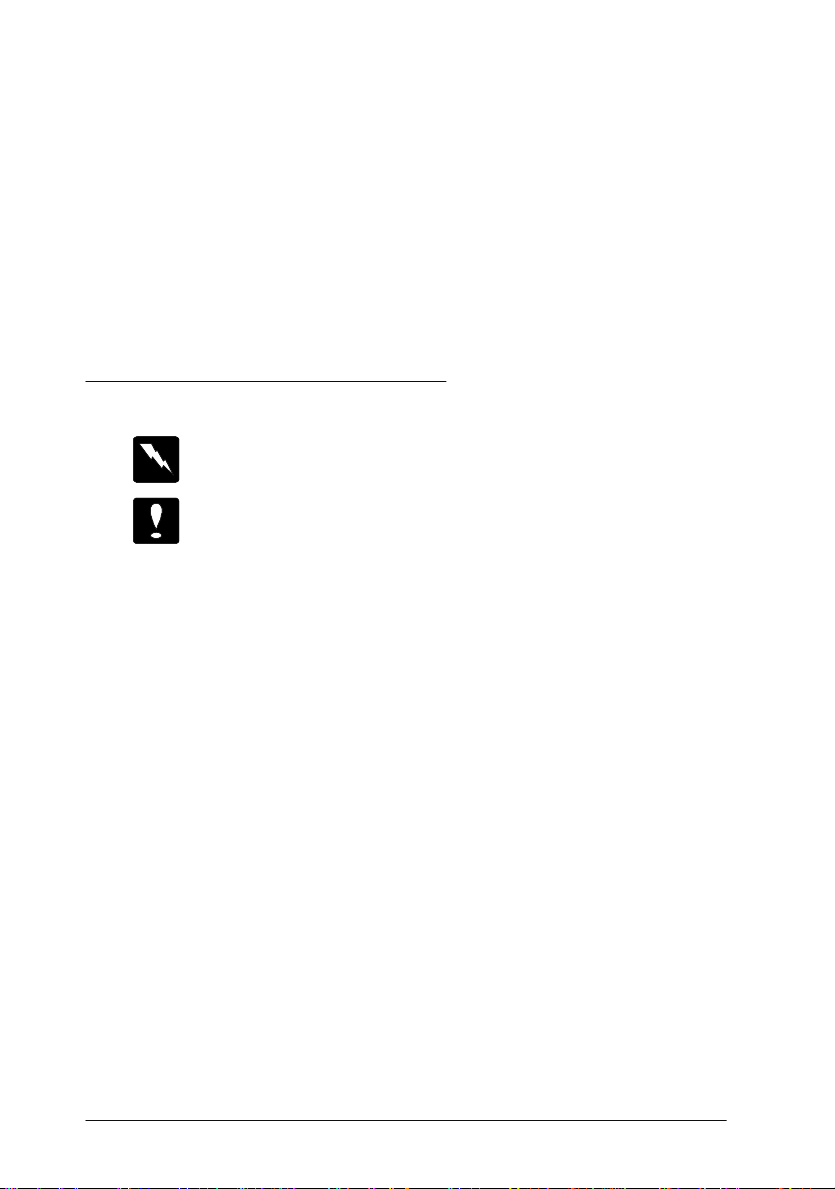
o Débranchez le scanner du secteur et faites-le réparer par un
technicien qualifié si l’un des cas de figure ci-dessous se présente
:
Le câble d’alimentation ou la prise est endommagé(e) ; un liquide
a été renversé sur le scanner ; le scanner est tombé ou son châssis
a été endommagé ; le scanner ne fonctionne pas correctement ou
vous notez une nette dégradation de ses performances.
N’effectuez pas d’interventions autres que celles mentionnées
dans ce manuel.
Avertissements, messages et notes
Les messages Attention ! doivent être lus attentivement afin
d’éviter tout accident corporel.
Les messages Important ! contiennent des instructions
auxquelles vous devez vous conformer pour éviter
d’endommager votre installation.
Les messages
conseils utiles concernant le fonctionnement de votre imprimante.
Note
contiennent des informations importantes et des
2 [<CHAP TITLE]
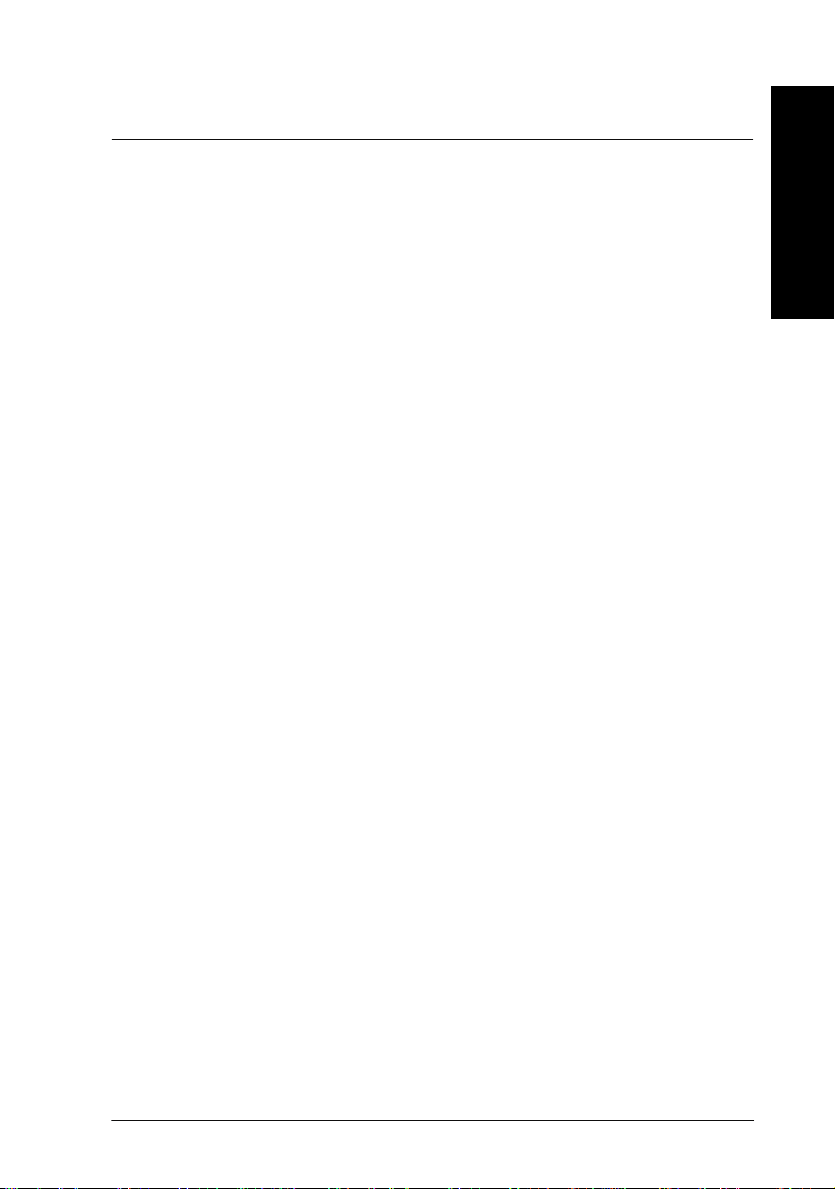
Chapitre 1
Avant de commencer
Caractéristiques . . . . . . . . . . . . . . . . . . . . . . . . . . . . . . 1-2
Configuration requise . . . . . . . . . . . . . . . . . . . . . . . . . . . 1-3
Utilisateurs de Windows . . . . . . . . . . . . . . . . . . . . . . . . 1-3
Utilisateurs de Macintosh . . . . . . . . . . . . . . . . . . . . . . . . 1-4
Déballage du scanner . . . . . . . . . . . . . . . . . . . . . . . . . . . 1-5
Choix de l’emplacement du scanner . . . . . . . . . . . . . . . . . . . . 1-6
Description du scanner . . . . . . . . . . . . . . . . . . . . . . . . . . 1-8
1
Avant de commencer 1-1
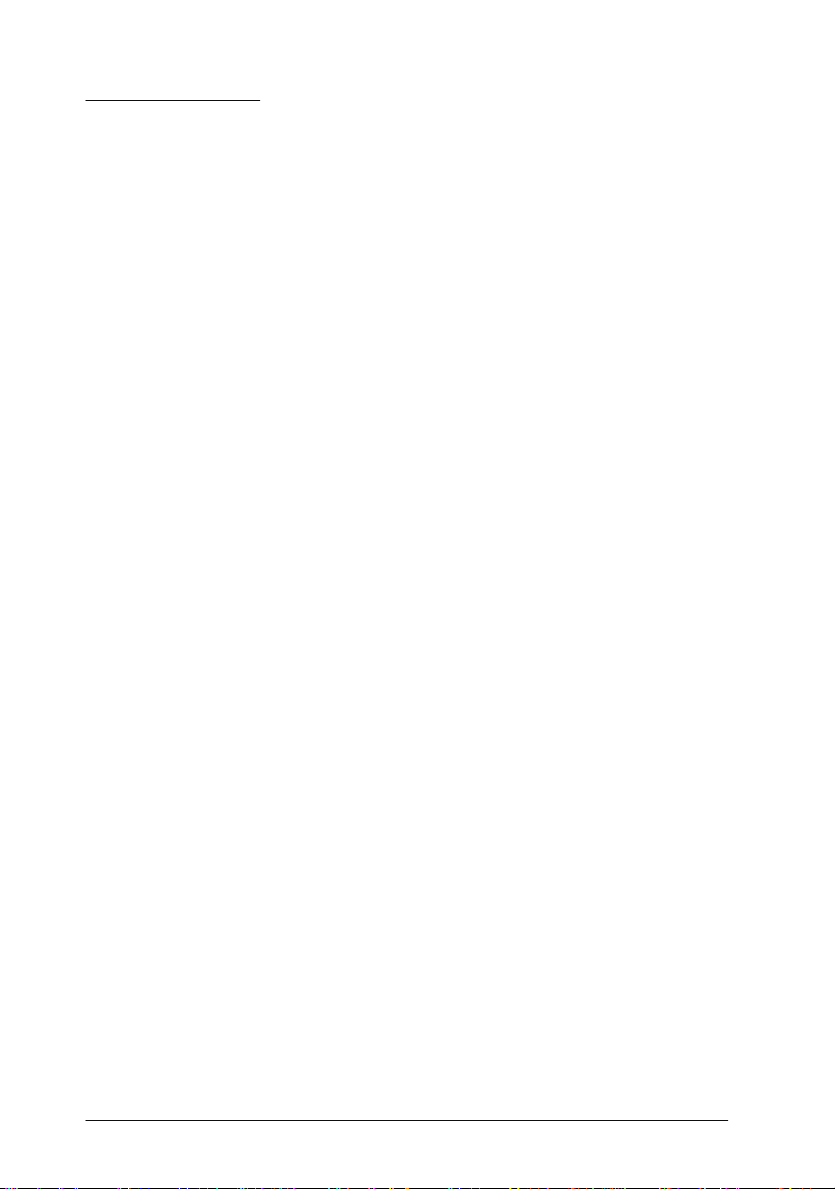
Caractéristiques
Le scanner EPSON FilmScan 200 présente les caractéristiques
suivantes :
o Modèle SCSI à interface SCSI intégrée, compatible avec
Microsoft Windows 95, 3.1x, NT® 3.5x/4.0, et les systèmes
Macintosh® d’Apple®.
o Numérisation couleur ou monochrome (différents niveaux de
gris, du blanc au noir). Vous pouvez numériser des images en 16
millions de couleurs, 256 couleurs ou en niveaux de gris à partir
de films négatifs ou positifs 35 mm.
o Vous pouvez numériser des films négatifs et positifs 35 mm, ainsi
que des diapositives 35 mm. Par ailleurs, l’utilisation du
porte-cartouche disponible en option, vous permet de numériser
des images APS (Advanced Photo System™).
o Format compact. Les dimensions réduites de ce scanner font que
son encombrement est bien inférieur à celui des autres scanners.
o EPSON TWAIN vous permet d’exploiter pleinement les
fonctions évoluées de votre scanner ; vous pouvez adapter les
images couleur que vous capturez à votre périphérique de sortie,
modifier les effets visuels (réglage de l’exposition, correction
gamma et réglage de la netteté), et redéfinir la résolution de
l’image capturée de 50 à 4800 dpi.
1-2 Avant de commencer
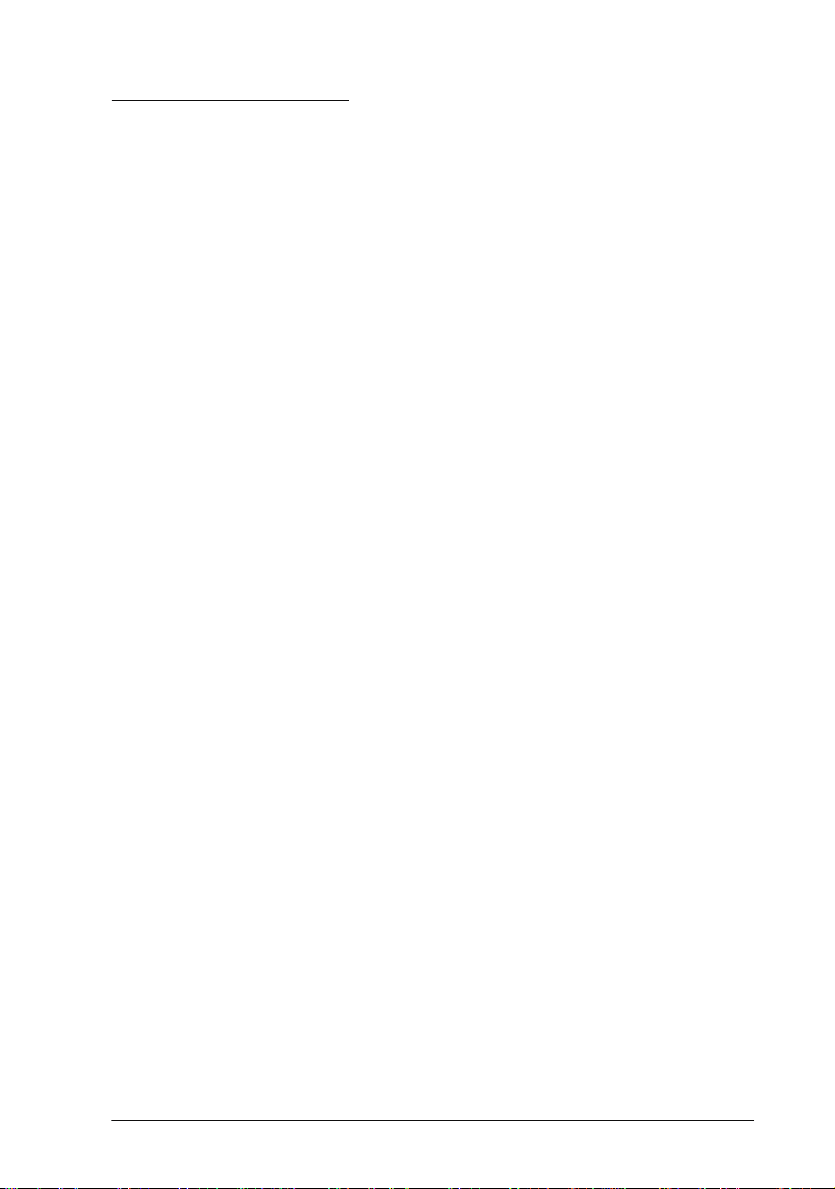
Configuration requise
Utilisateurs de Windows
o PC compatible IBM® équipé d’un processeur 486 ou Pentium
o Microsoft Windows 95, Windows 3.1x, NT 3.5x ou version
ultérieure
o Pour utiliser votre scanner, vous devez installer une carte
d’interface SCSI dans votre ordinateur.
o 16 Mo de RAM au minimum (32 Mo recommandés)
o Adaptateur d’affichage et moniteur couleur VGA, Super VGA ou
plus performant, résolution de 640 x 480 (800 x 600 ou
supérieure recommandée), 256 couleurs (65 000 couleurs ou plus
recommandées)
Note :
L’espace disque disponible nécessaire à la numérisation d’une image
équivaut à deux fois la taille du fichier image correspondant.
Avant de commencer 1-3
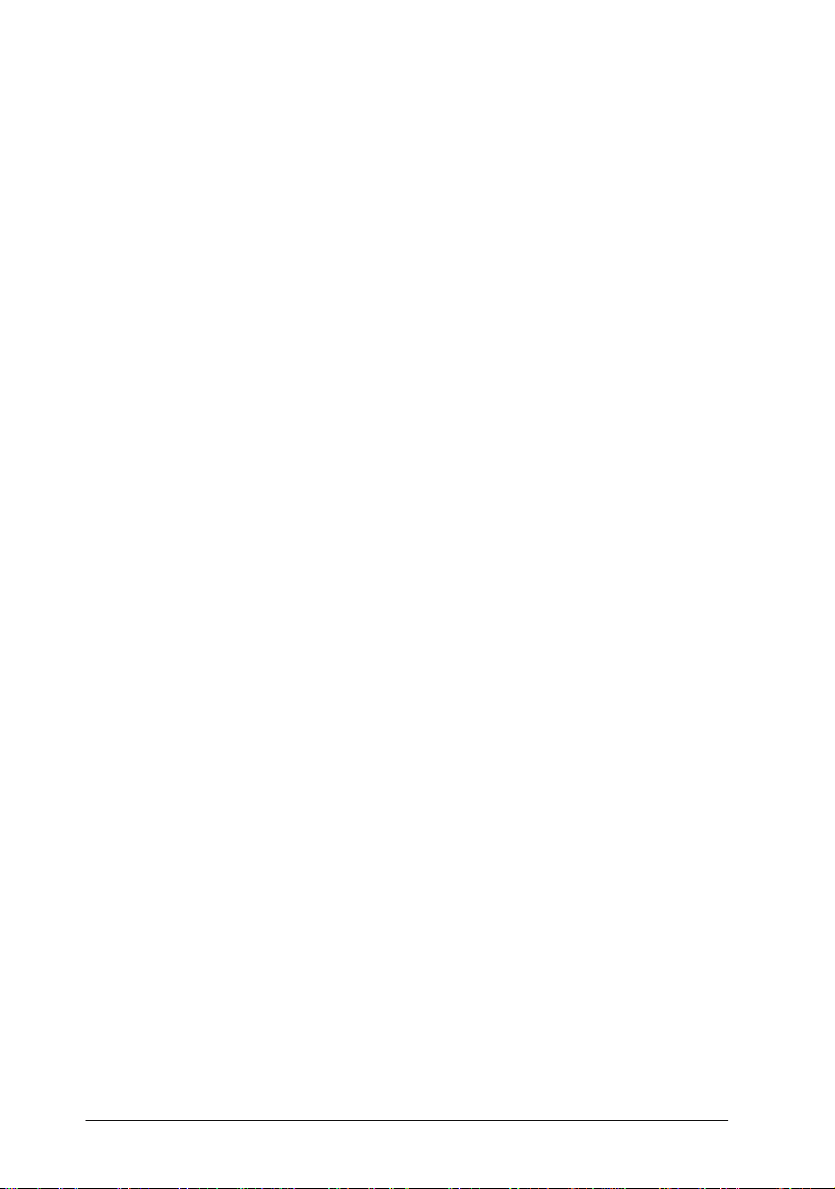
Utilisateurs de Macintosh
o Processeur série 68000 ou Power PC
o Système 7.1 ou version ultérieure
o 16 Mo de RAM au minimum (32 Mo recommandés)
3 Mo de mémoire disponible au minimum pour la numérisation d’un
film 35 mm et 6 Mo de mémoire disponible au minimum pour la
numérisation d’un film APS.
o Moniteur couleur, résolution de 640 x 480 (832 x 624 ou
supérieure recommandée), 256 couleurs (32 000 couleurs ou plus
recommandées)
Note :
L’espace disque disponible nécessaire à la numérisation d’une image
équivaut à deux fois la taille du fichier image correspondant.
1-4 Avant de commencer
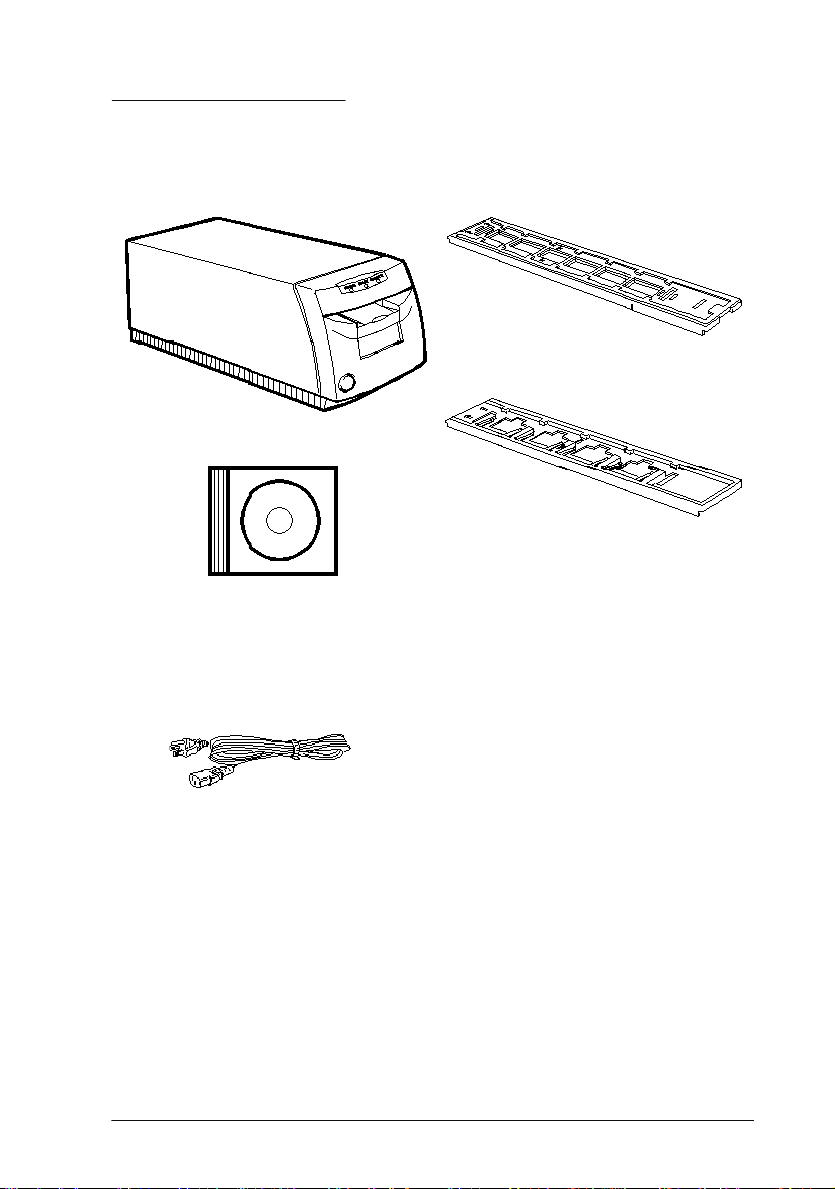
Déballage du scanner
Vérifiez que vous disposez bien de tous les éléments suivants.
convoyeur de film négatif
et positif 35 mm
scanner
convoyeur de diapositives 35 mm
CD-ROM et/ou disquettes (le nombre et le
type de support peuvent varier en fonction du
lieu d’acquisition du scanner)
cordon d’alimentation
Le standard de branchement électrique variant d’un pays à l’autre, le cordon
d’alimentation peut être livré fixé à votre scanner. La forme de la fiche du cordon
d’alimentation varie en fonction du pays ; vérifiez que vous disposez de la fiche adéquate.
Note :
En fonction du lieu d’acquisition de votre scanner, vous pouvez
également disposer ou non d’une carte et d’un câble SCSI.
Avant de commencer 1-5
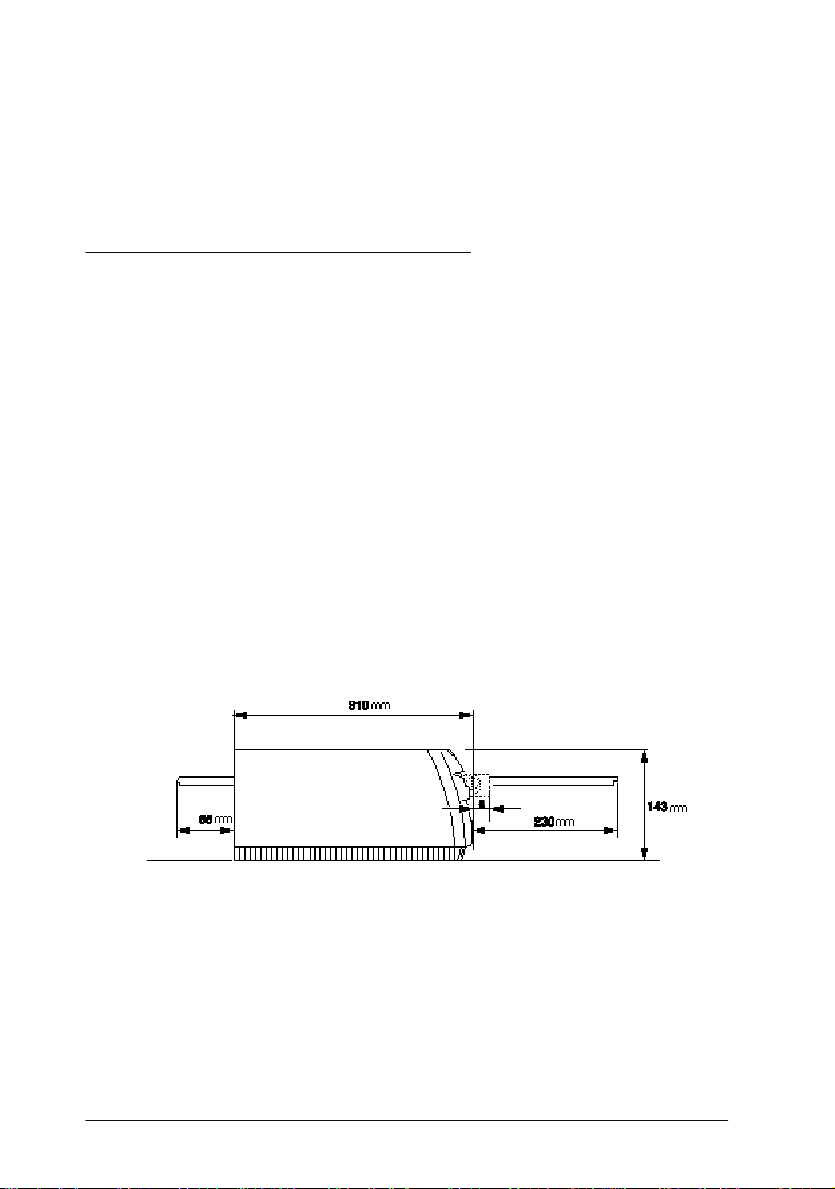
Avant d’installer et de mettre votre scanner sous tension, retirez tous
les éléments de protection. Conservez les éléments d’emballage et de
protection pour le cas où vous auriez à transporter votre scanner
ultérieurement.
Choix de l’emplacement du scanner
Lors du choix de l’emplacement d’installation de votre scanner,
gardez les conseils suivants à l’esprit :
o Placez le scanner sur une surface plate, horizontale et stable.
Incliné, le scanner ne fonctionnerait pas correctement.
o Placez le scanner à proximité de votre ordinateur, de manière à
pouvoir le connecter facilement.
o Prévoyez de l’espace pour les câbles derrière le scanner et
assurez-vous que vous pouvez facilement débrancher le cordon
d’alimentation. Veillez également à laisser suffisamment
d’espace devant et derrière le scanner pour permettre au
convoyeur de film de se déplacer normalement lors des
numérisations.
largeur : 120 mm
1-6 Avant de commencer
a : 50 mm
(pour support de cartouche optionnel)
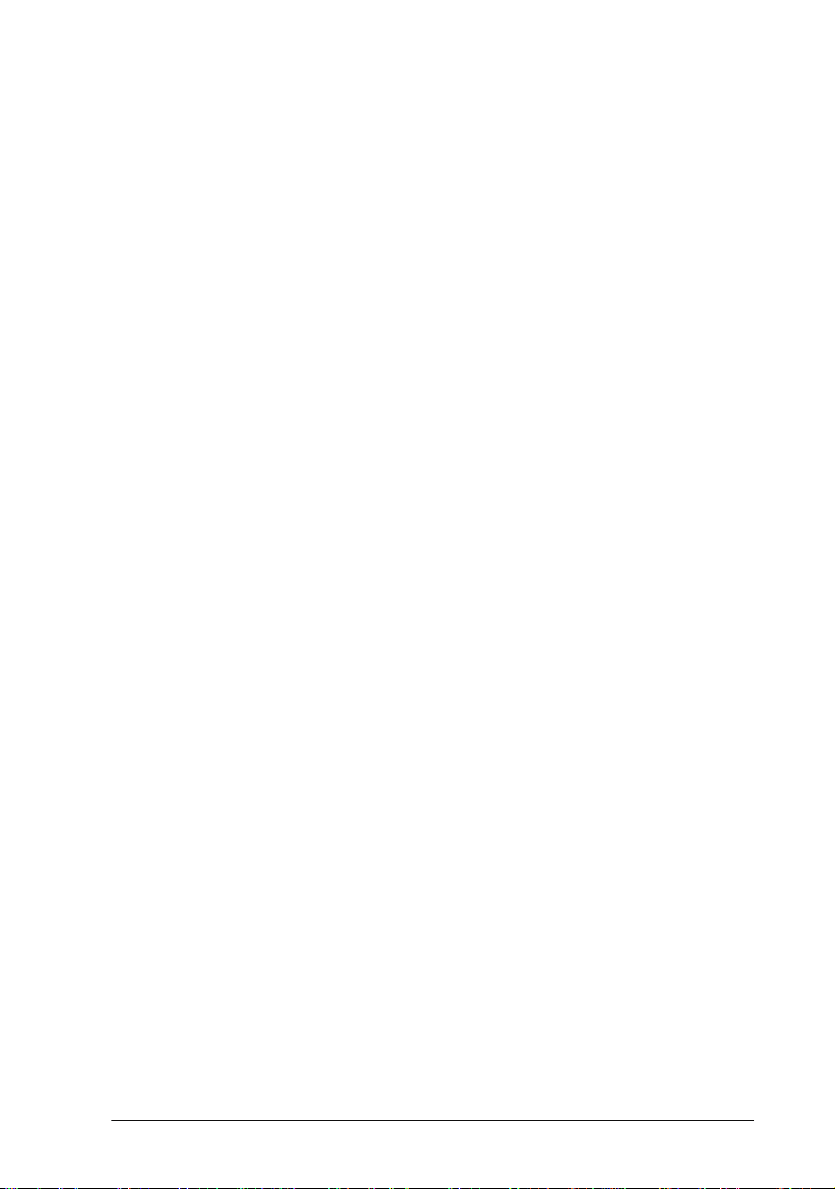
o Évitez les endroits soumis à des températures élevées ou à une
humidité importante. Évitez de conserver ou d’utiliser votre
scanner dans des endroits sujets à de rapides variations de
température et d’humidité.
o Évitez les endroits exposés à la lumière directe du soleil ou à de
puissantes sources lumineuses.
o Évitez les endroits sujets aux chocs ou aux vibrations.
Avant de commencer 1-7
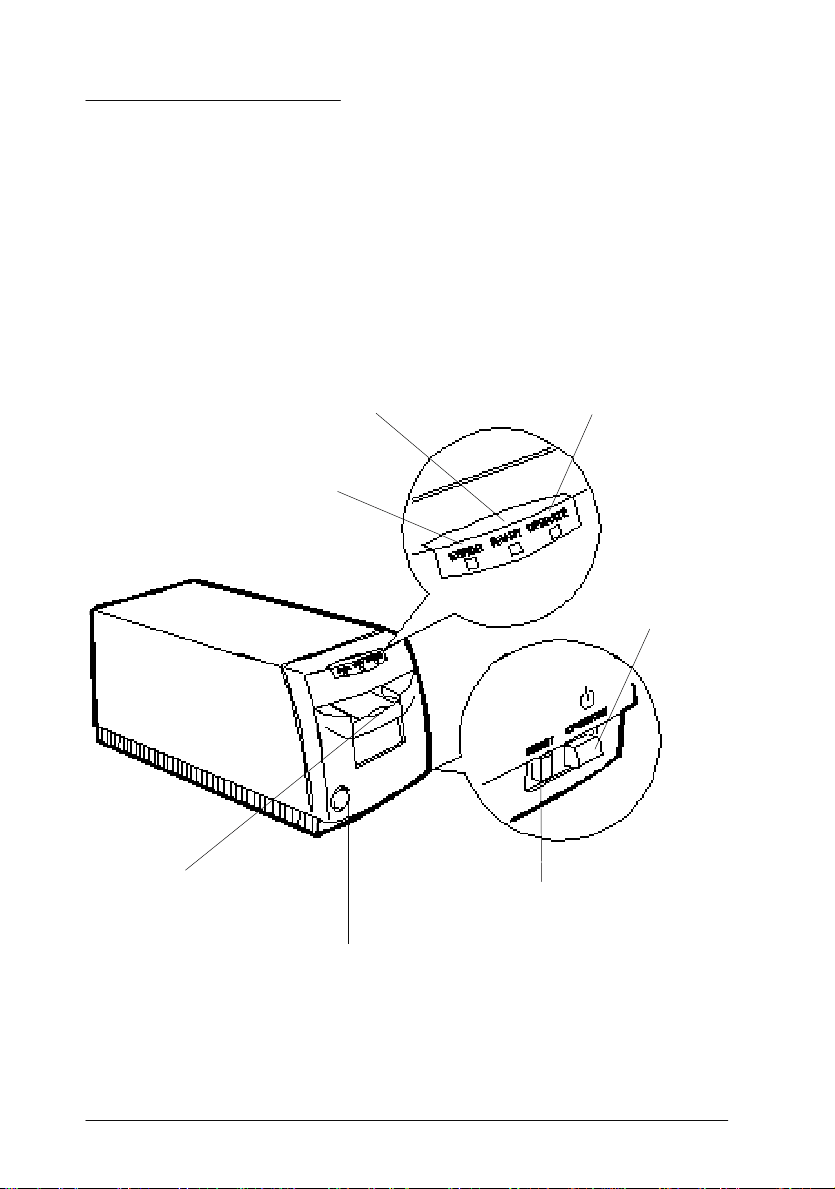
Description du scanner
09test
Une fois votre scanner déballé, consacrez quelques minutes à son
examen.
Avant
Voyant PRET
Allumé lorsque le scanner est prêt à numériser.
Clignote pour indiquer qu’une erreur a été détectée.
Pour plus d’informations, reportez-vous au chapitre7.
Voyant ERREUR
Clignote ou s’allume en cas de
détection d’une erreur.
Voyant MARCHE/ARRET
Allumé lorsque le scanner est
sous tension.
Touche
MARCHE/ARRET
Met le scanner
sous et hors
Fente d’insertion et volet de
fermeture du scanner
Cette fente permet d’insérer un
convoyeur de film 35 mm ou le
porte-cartouche optionnel. Aucun
autre objet ne doit être inséré dans
le scanner.
1-8 Avant de commencer
Touche RESET
Réinitialise le scanner.
Touche
Appuyez sur cette touche et baissez le volet de
fermeture du scanner avant d’insérer le porte-cartouche
optionnel. Baissez à nouveau le volet de fermeture pour
fermer le scanner.
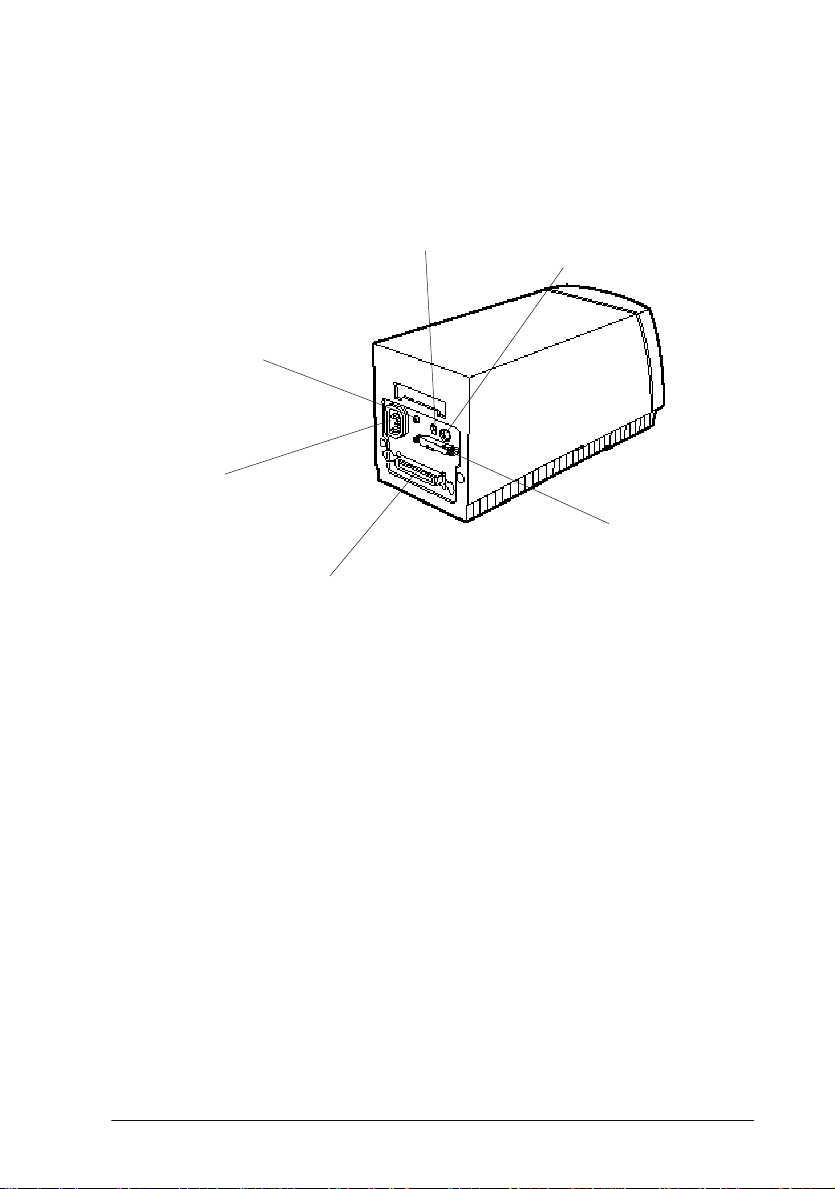
Arrière
Curseur du délimiteur
Ce curseur permet d’activer ou de désactiver
le délimiteur SCSI.
Connecteur de mise à la terre
Si votre câble d’interface est muni
d’un fil de mise à la terre, branchez
celui-ci sur ce connecteur.
Connecteur AC
Branchez le cordon
d’alimentation sur ce
connecteur.
Connecteur SCSI 50 broches
Branchez l’extrémité à 50 broches du
câble SCSI sur ce connecteur.
Sélecteur rotatif d’ID SCSI
Spécifiez l’ID SCSI de votre
scanner à l’aide de ce sélecteur.
Connecteur SCSI 25 broches
Branchez l’extrémité à 25 broches du
câble SCSI sur ce connecteur.
Avant de commencer 1-9
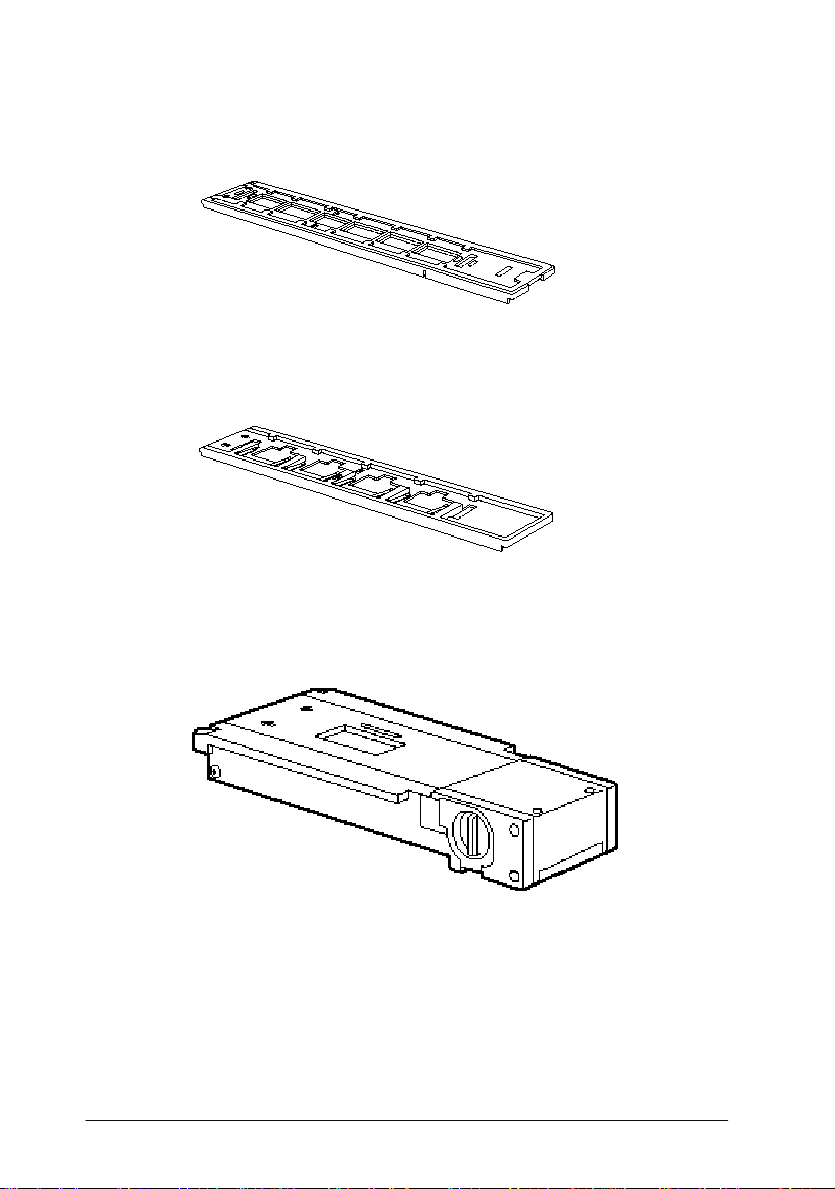
Convoyeur de film
Pour film n¢gatif ou positif 35 mm
Pour diapositives 35 mm
Porte-cartouche (option)
1-10 Avant de commencer
Pour cartouche APS
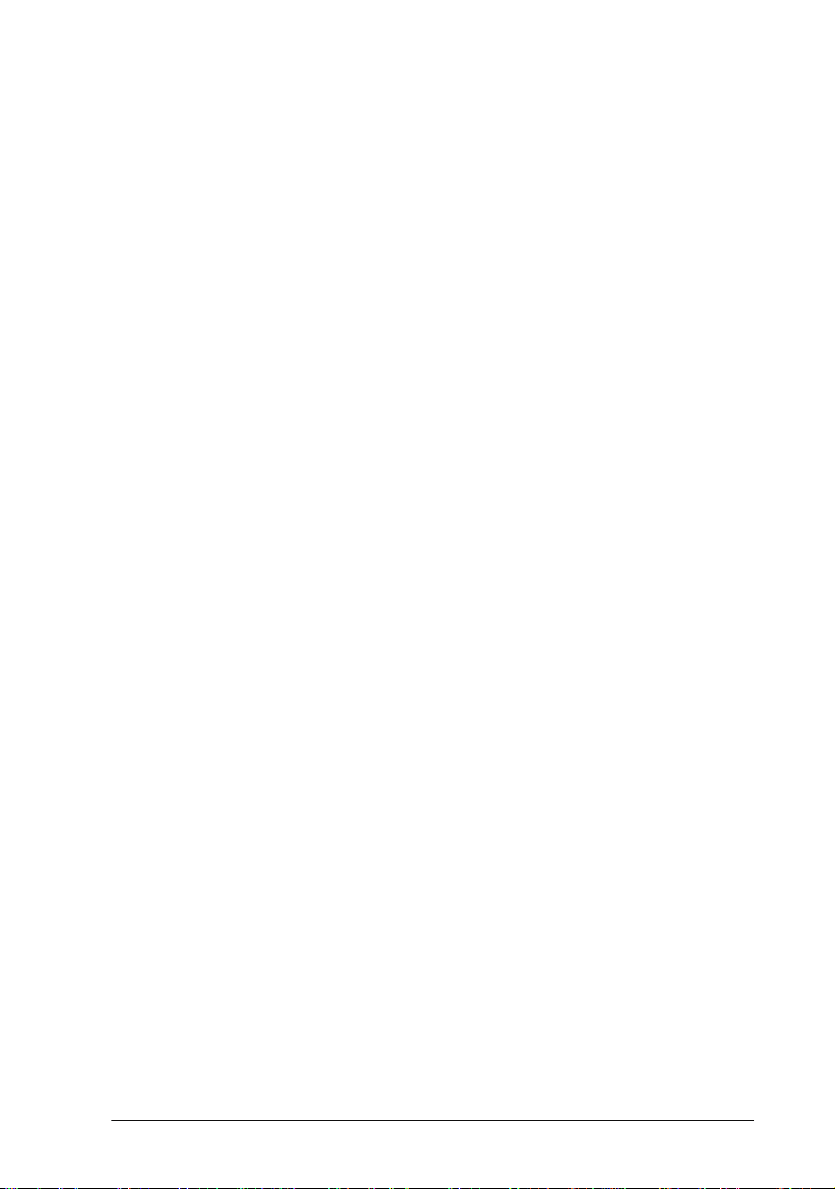
Avant de commencer 1-11
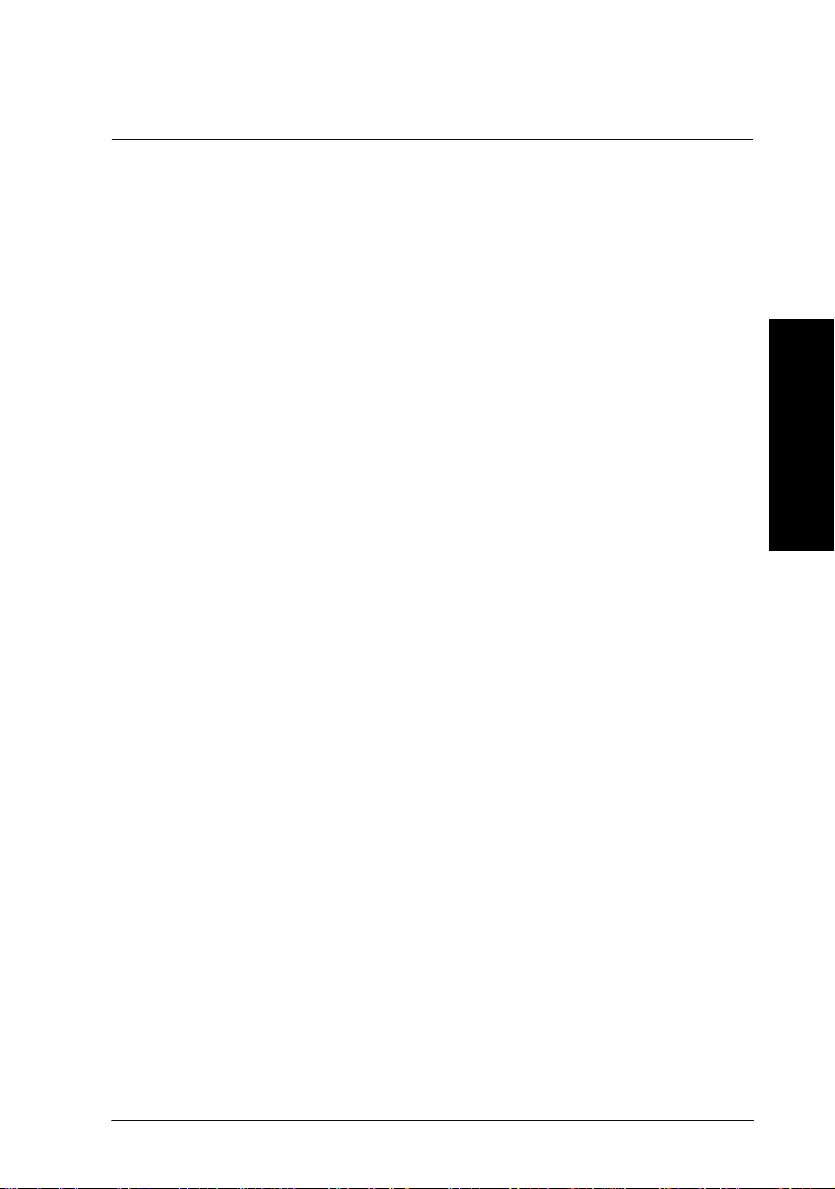
Chapitre 2
Connexion du scanner EPSON FilmScan
200 à votre ordinateur
Connexion du scanner . . . . . . . . . . . . . . . . . . . . . . . . . . . 2-2
Systèmes d’exploitation compatibles . . . . . . . . . . . . . . . . . . 2-2
Connexions SCSI . . . . . . . . . . . . . . . . . . . . . . . . . . . . 2-3
Connexion du scanner à votre ordinateur ou à un autre
périphérique SCSI . . . . . . . . . . . . . . . . . . . . . . . . . . 2-7
Séquence de mise sous tension . . . . . . . . . . . . . . . . . . . . . 2-8
2
Connexion du scanner EPSON FilmScan 200 à votre ordinateur 2-1
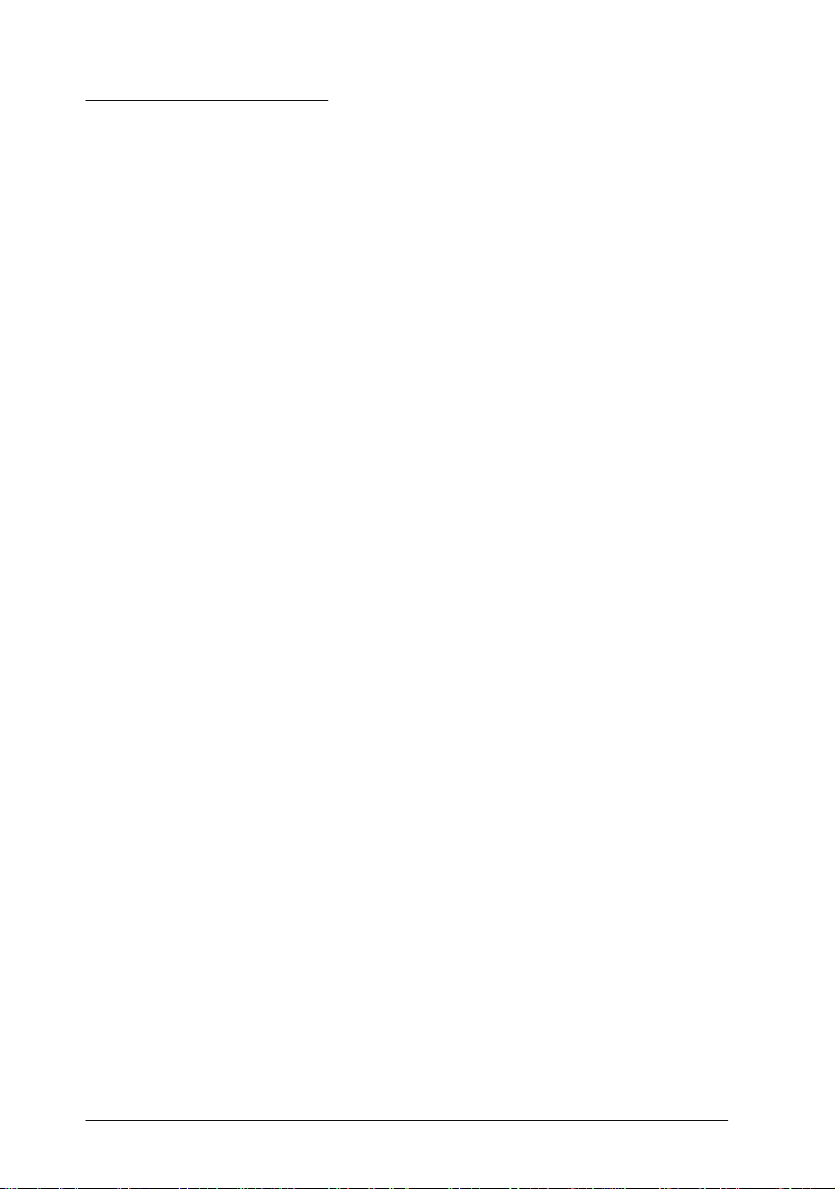
Connexion du scanner
Systèmes d’exploitation compatibles
Vous pouvez connecter votre scanner EPSON FilmScan 200 (modèle
à interface SCSI) à un Macintosh ou à un PC équipé de Windows 95,
3.1, ou NT.
Si votre PC ne dispose pas de carte SCSI, installez-en une en suivant
les instructions de sa documentation. Si votre PC est déjà équipé
d’une carte SCSI, connectez le scanner à votre ordinateur
conformément aux instructions de la section qui suit.
Note :
Si vous utilisez Windows 95 ou NT, utilisez le pilote SCSI de Windows
95 ou NT (pour plus d’informations, consultez votre documentation
système) ou le pilote décrit dans le guide d’installation de votre carte
SCSI. Si vous utilisez Windows 3.1, utilisez le pilote fourni avec votre
carte SCSI en suivant les instructions de la documentation de la carte.
Tous les Macintosh disposent de ports SCSI ; si vous disposez d’un
Macintosh, vous n’avez donc pas à installer de carte SCSI. Pour
connecter votre scanner et votre ordinateur, suivez la procédure
ci-après.
2-2 Connexion du scanner EPSON FilmScan 200 à votre ordinateur
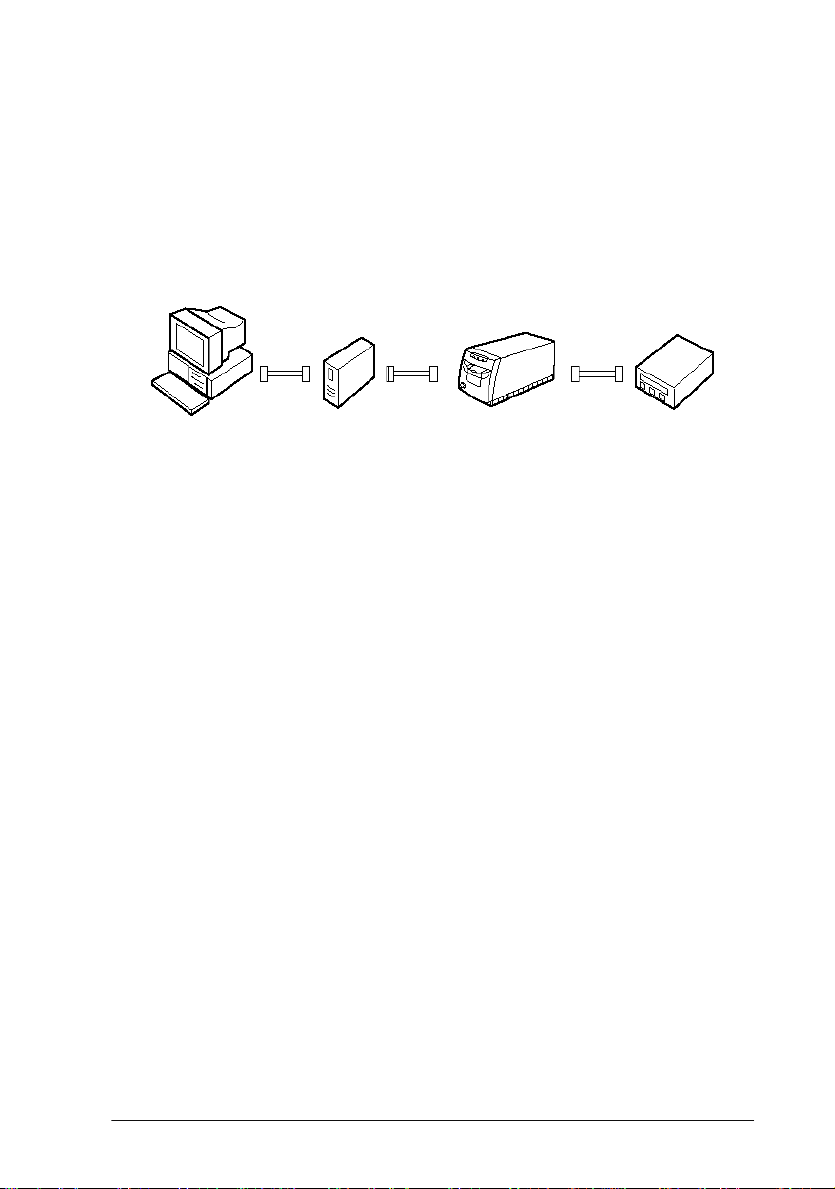
Connexions SCSI
L’interface SCSI vous permet de relier jusqu’à huit périphériques,
dont votre ordinateur, dans une connexion dite “en guirlande”. Dans
une connexion “en guirlande”, seul le premier périphérique SCSI est
connecté à l’ordinateur ; chaque périphérique suivant est connecté à
celui qui le précède.
ordinateur scanner
autre périphérique
SCSI
autre périphérique SCSI
Note :
Avant d’acheter un câble SCSI ou d’établir une connexion SCSI “en
guirlande”, assurez-vous que le ou les câbles SCSI que vous
envisagez d’utiliser présentent la bonne combinaison de connecteurs
à 50 broches et à 25 broches. La combinaison dont vous devez
disposer dépend de votre périphérique SCSI et de votre carte
d’interface SCSI.
Chaque périphérique SCSI possède un numéro d’identification (ID
SCSI) : le numéro 7 est généralement attribué à l’ordinateur, les
autres périphériques étant numérotés de 0 et 6. Par ailleurs, le premier
et le dernier périphériques de la chaîne (ordinateur non compris)
doivent également être équipés d’un délimiteur. Si les autres
périphériques possèdent un délimiteur, celui-ci doit être désactivé.
Votre scanner est équipé d’un connecteur SCSI à 25 broches, d’un
connecteur SCSI à 50 broches et d’un délimiteur intégré qui peut être
activé ou désactivé.
Connexion du scanner EPSON FilmScan 200 à votre ordinateur 2-3
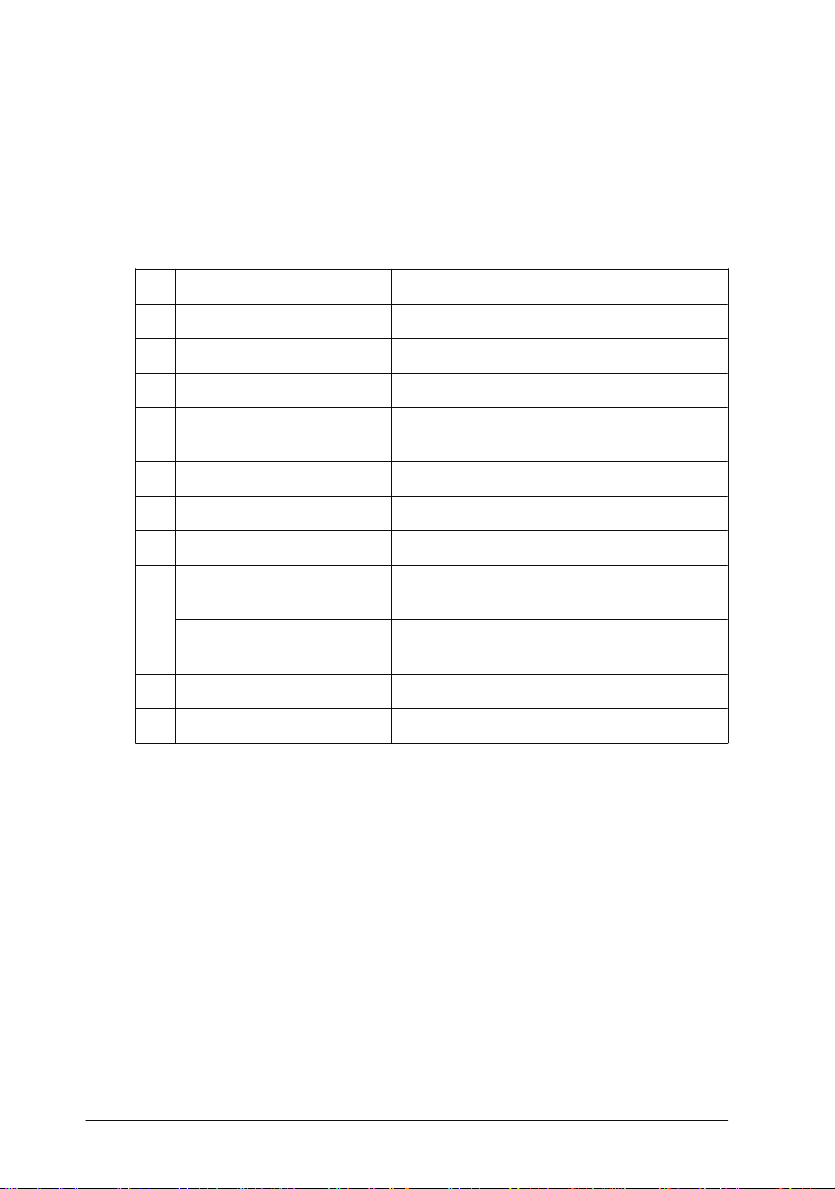
Attribution d’un numéro d’ID SCSI
L’ID SCSI numéro 2 est attribué par défaut au scanner. L’ordinateur
porte généralement l’ID SCSI numéro 7. Si vous souhaitez intégrer
votre scanner à une chaîne de périphériques SCSI dont l’un d’entre
eux porte déjà l’ID SCSI numéro 2, attribuez un numéro d’ID non
utilisé à votre scanner en vous aidant du tableau suivant.
ID Disponibilité Description
0 Non recommandé Généralement utilisé pour le disque dur
1 Non recommandé Généralement utilisé pour le disque dur
2 Affecté au scanner en usine
3 Non disponible si votre Macintosh dispose d’un
lecteur de CD-ROM intégré
4
5
6
7 Non disponible pour les
Macintosh
Peut ne pas être disponible
sous Windows
8 Non disponible Ne jamais sélectionner*
9 Non disponible Ne jamais sélectionner*
* Sinon, le scanner ne fonctionnera pas correctement.
Toujours affecté au Macintosh lui-même
Généralement utilisé pour l’adaptateur hôte du
PC
Si vous voulez changer le numéro d’ID SCSI du scanner, repérez le
sélecteur rotatif d’ID SCSI situé sur le panneau arrière du scanner.
Puis, positionnez le sélecteur sur le numéro souhaité.
2-4 Connexion du scanner EPSON FilmScan 200 à votre ordinateur
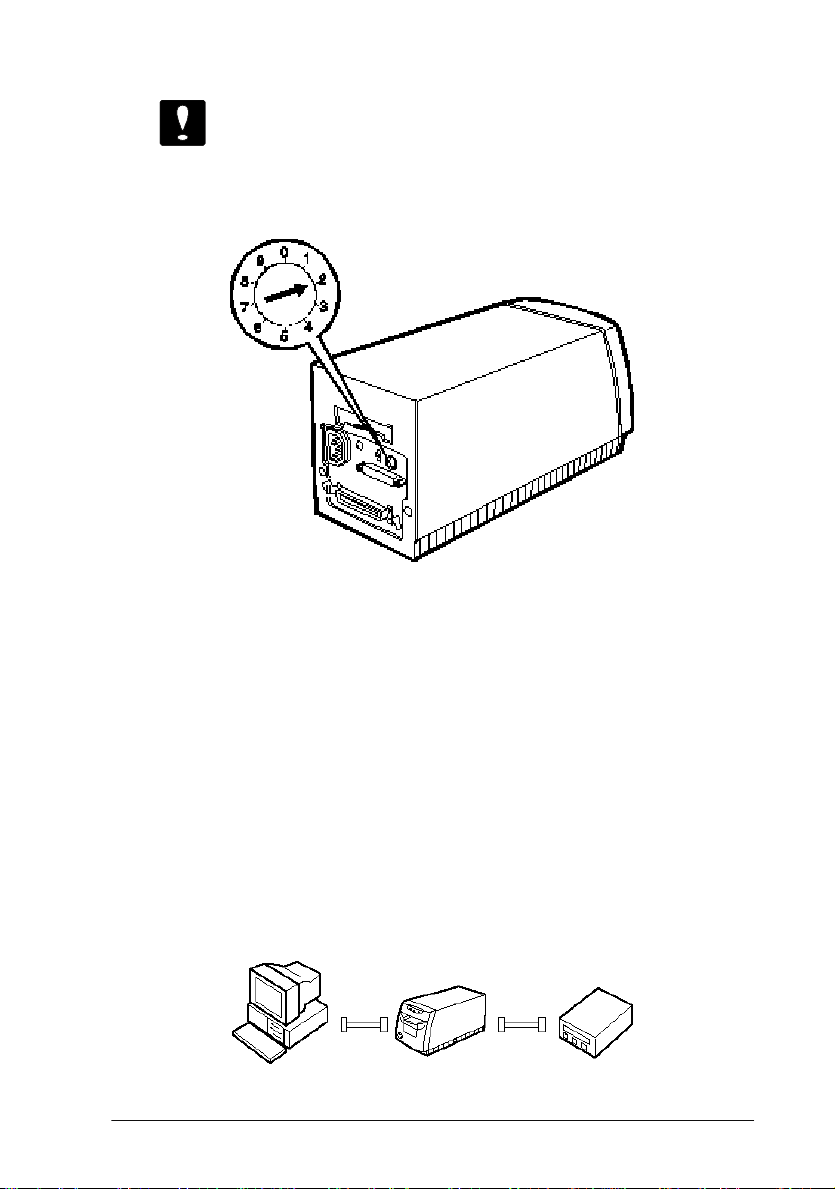
Important :
Ne choisissez pas un numéro d’ID SCSI déjà attribué à un
autre périphérique ; sinon, l’ordinateur, le scanner et les
autres périphériques ne fonctionneront pas correctement.
Activation/Désactivation du délimiteur
Votre scanner est équipé d’un délimiteur intégré qui permet aux
différents périphériques SCSI de communiquer entre eux. Selon la
façon dont sont agencés vos périphériques, vous devez activer ou
désactiver ce délimiteur.
Note :
N’utilisez pas de délimiteur externe.
En sortie d’usine, le délimiteur de votre scanner a été activé
(positionné sur On). Si votre scanner est situé au milieu d’une
connexion en guirlande, comme illustré ci-dessous, positionnez le
curseur de son délimiteur sur Off.
ordinateur scanner autre périphérique SCSI
Connexion du scanner EPSON FilmScan 200 à votre ordinateur 2-5
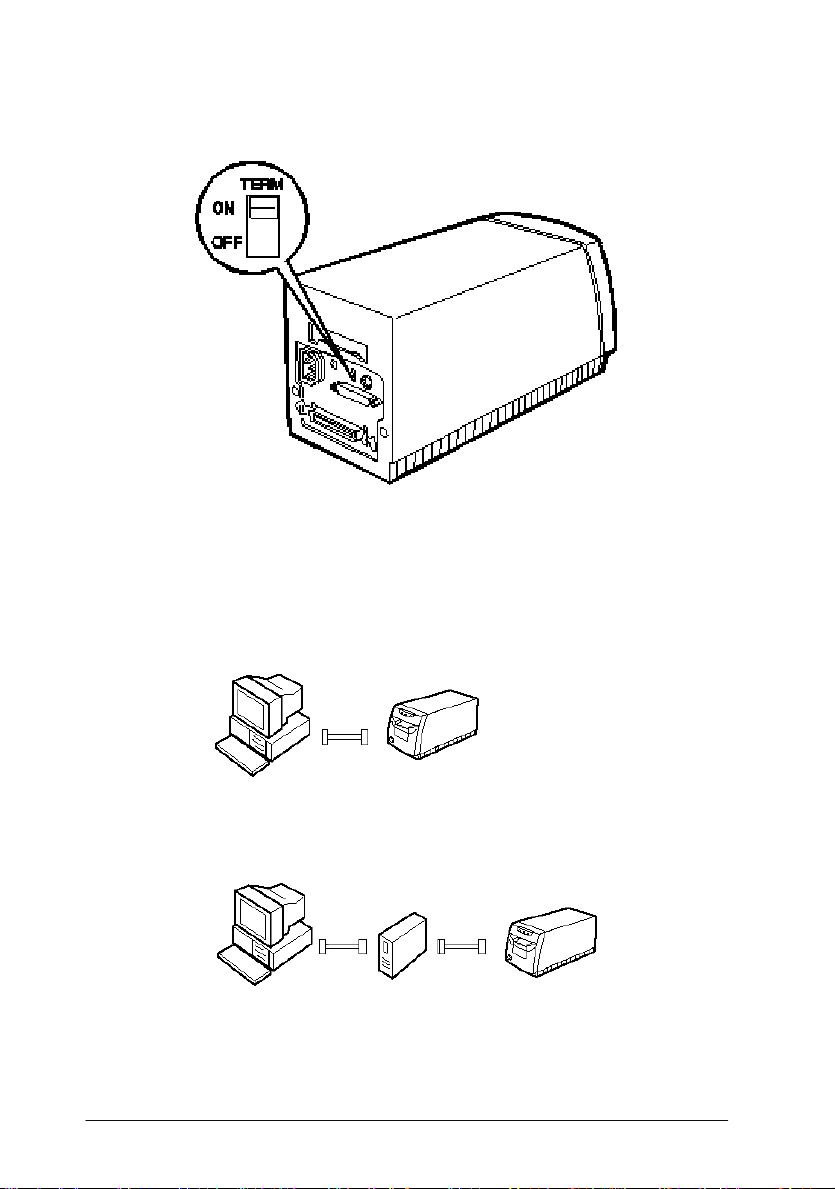
Le curseur du délimiteur est situé sur le panneau arrière du scanner.
Si le scanner est le seul périphérique SCSI connecté à votre
ordinateur, ou s’il est le dernier périphérique de la chaîne, ne
désactivez pas son délimiteur SCSI.
seul le scanner est connecté = délimiteur activé
ordinateur scanner
le scanner est le dernier périphérique de la connexion en guirlande =
délimiteur activé
ordinateur
autre périphérique SCSI
scanner
2-6 Connexion du scanner EPSON FilmScan 200 à votre ordinateur

Connexion du scanner à votre ordinateur ou à un autre
périphérique SCSI
Pour connecter votre scanner EPSON FilmScan 200 à votre
ordinateur ou à un autre périphérique, suivez la procédure ci-après.
Note :
La combinaison de connecteurs à 50 broches et 25 broches dont vous
avez besoin dépend de votre périphérique SCSI et de votre carte
d’interface SCSI.
1. Vérifiez que le scanner, l’ordinateur et tous les autres périphériques
SCSI sont hors tension et déconnectés de leur source
d’alimentation.
Important :
Ne connectez pas votre scanner à votre ordinateur ou à un
autre périphérique si l’un d’entre eux est sous tension ;
vous risqueriez de les endommager.
2. Connectez l’une des extrémités du câble SCSI au connecteur SCSI
du scanner ; puis, fixez-le en rabattant les clips métalliques ou en
serrant les vis situé(e)s de chaque côté du connecteur.
Exemple d’utilisation du connecteur à 50 broches
Connexion du scanner EPSON FilmScan 200 à votre ordinateur 2-7
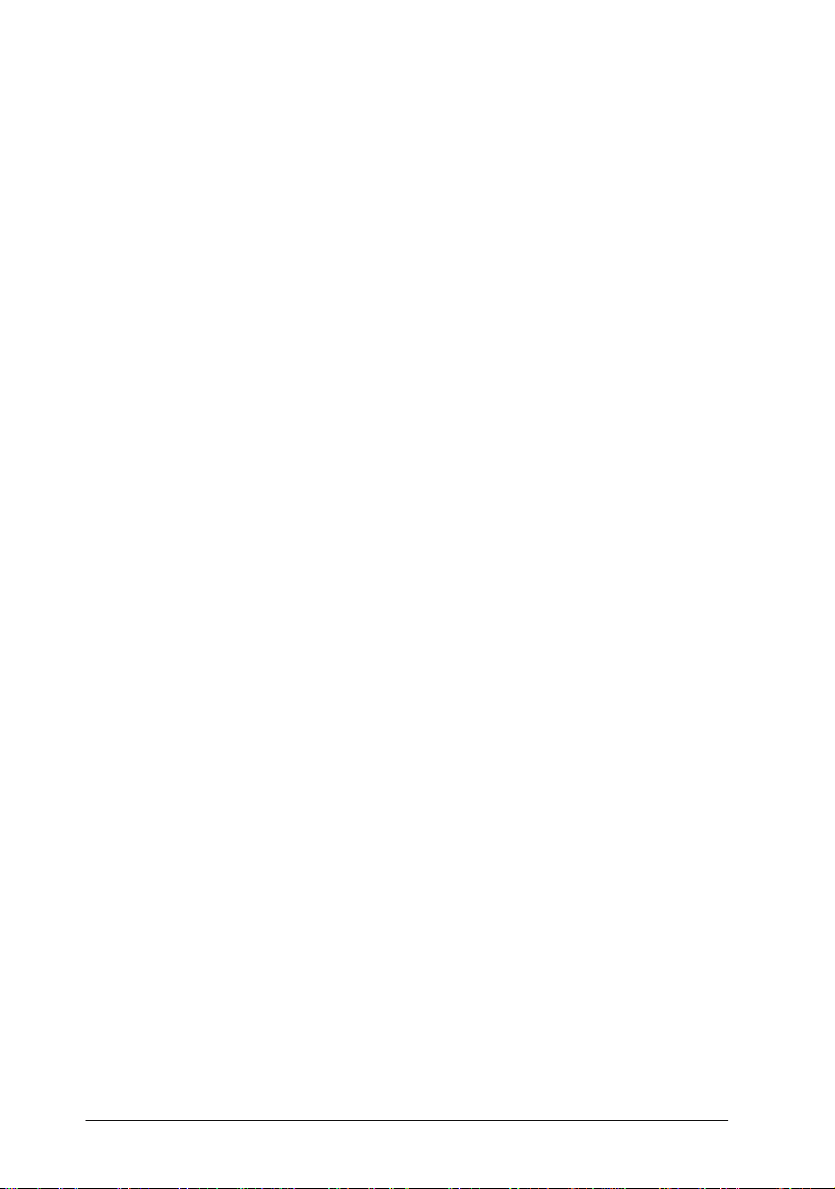
Note :
Si vous connectez votre scanner à un périphérique SCSI
q
autre que votre ordinateur, la longueur du câble de la
connexion en guirlande ne doit pas dépasser 6 mètres ;
sinon, votre système pourrait ne pas fonctionner
correctement.
Si vous connectez votre scanner à un PC utilisant SCSI-2, la
q
longueur du câble ne doit pas dépasser 3 mètres.
3. Connectez l’autre extrémité du câble au port SCSI de votre
ordinateur ou d’un autre périphérique SCSI.
4. Branchez les cordons d’alimentation de votre ordinateur, de votre
scanner et de vos autres périphériques SCSI.
Note :
Avant de mettre votre système sous tension, lisez la section “Séquence
de mise sous tension” ci-dessous.
Séquence de mise sous tension
A chaque mise sous tension de votre ordinateur et des périphériques
SCSI, gardez à l’esprit les consignes ci-dessous.
o Si votre ordinateur est équipé d’un disque dur SCSI interne,
mettez d’abord le scanner et les périphériques SCSI que vous
voulez utiliser sous tension. Attendez environ 30 secondes, puis
mettez votre ordinateur sous tension. Sinon, votre ordinateur
pourrait ne pas fonctionner correctement.
o Si vous disposez d’un disque dur externe, mettez d’abord votre
scanner sous tension, puis le disque dur externe (qui doit
normalement être le premier périphérique de la connexion en
guirlande), et enfin les autres périphériques SCSI que vous
comptez utiliser. Attendez environ 30 secondes, puis mettez votre
ordinateur sous tension.
2-8 Connexion du scanner EPSON FilmScan 200 à votre ordinateur
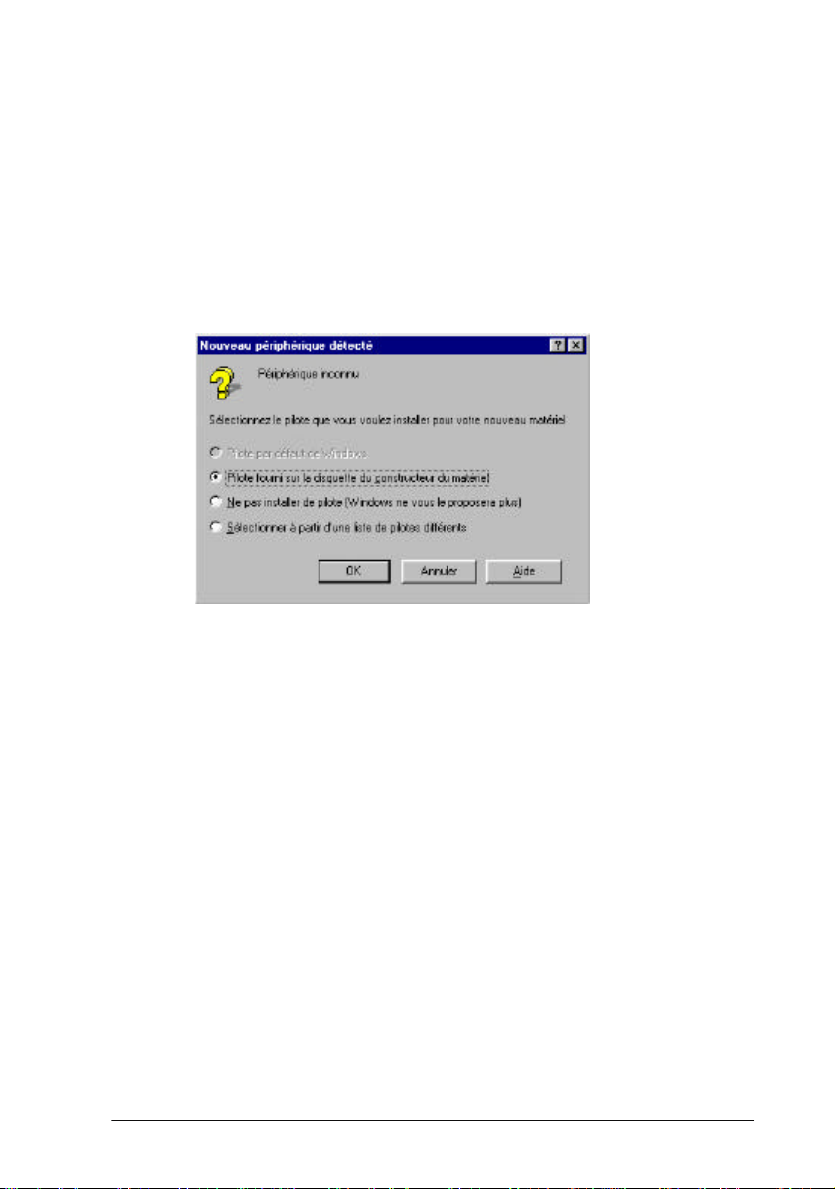
o Vous n’avez pas besoin de mettre sous tension les périphériques
SCSI que vous n’utiliserez pas, même s’ils se trouvent au milieu
de la connexion en guirlande.
o Si vous utilisez Windows 95, après avoir mis sous tension votre
scanner puis votre ordinateur, vous pouvez voir apparaître la
boîte de dialogue suivante. Reportez-vous au Chapitre 3-3
“Installation du logiciel sous Windows 95".
A chaque mise hors tension de votre ordinateur et des périphériques
SCSI, gardez à l’esprit les consignes ci-dessous.
o Une fois vos travaux terminés, mettez d’abord votre ordinateur
hors tension, puis le scanner et enfin les autres périphériques
SCSI.
o Ne mettez jamais hors tension le périphérique SCSI de bout de
chaîne lorsque vous utilisez votre ordinateur ; son délimiteur doit
être activé.
o Si vous mettez le scanner hors, puis sous tension pendant que
vous utilisez votre ordinateur, il est possible que le scanner ne
fonctionne pas correctement.
Connexion du scanner EPSON FilmScan 200 à votre ordinateur 2-9
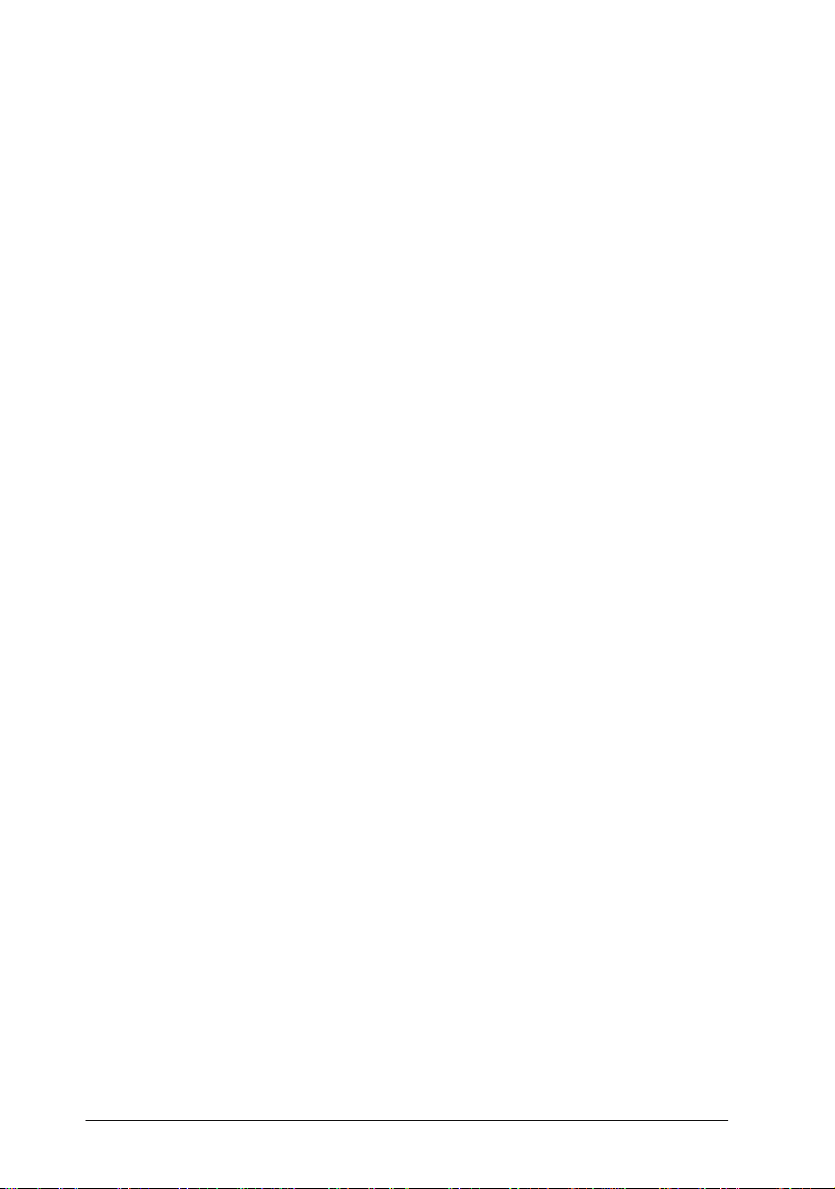
2-10 Connexion du scanner EPSON FilmScan 200 à votre ordinateur
